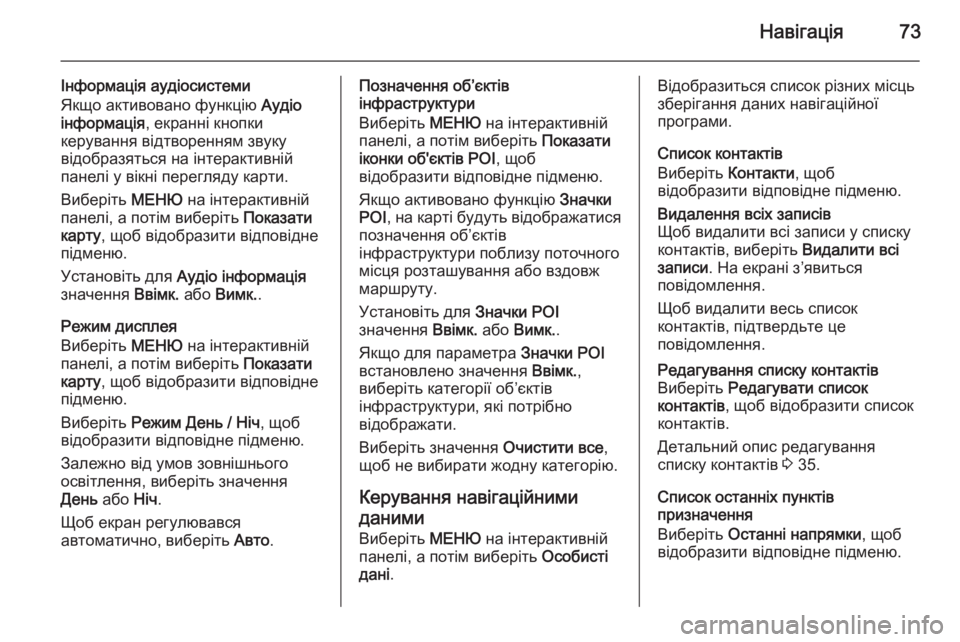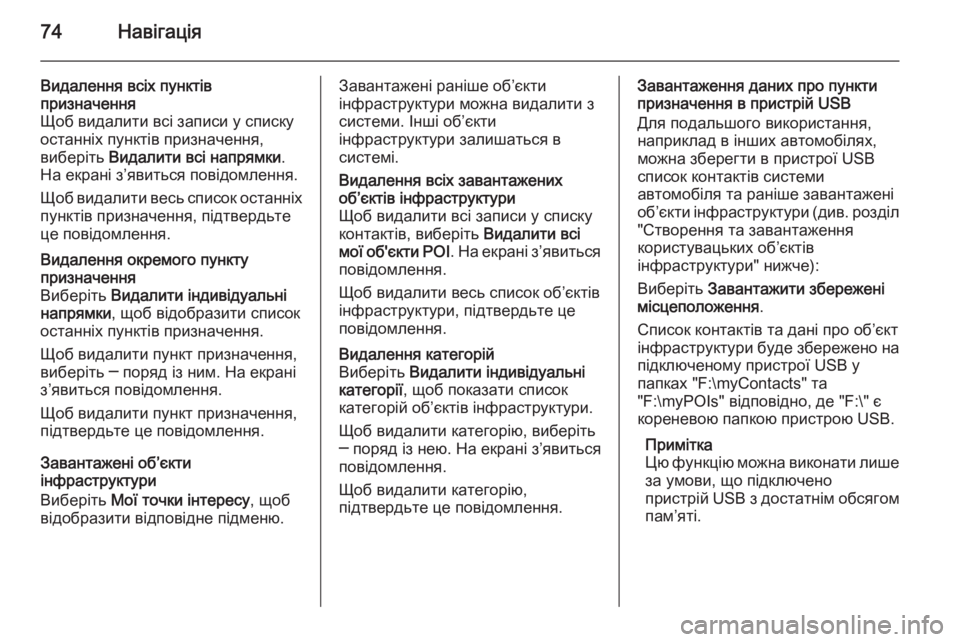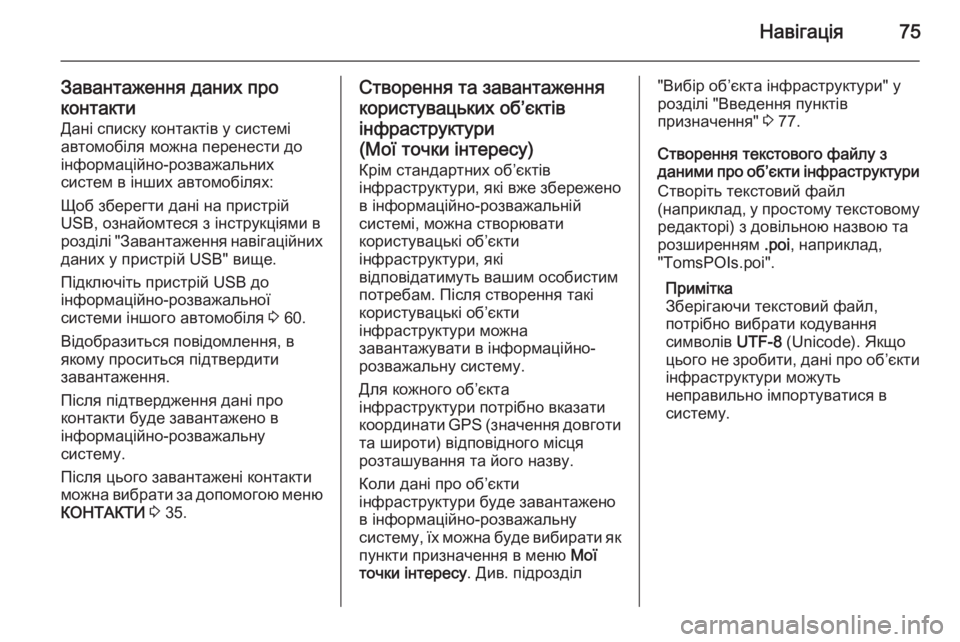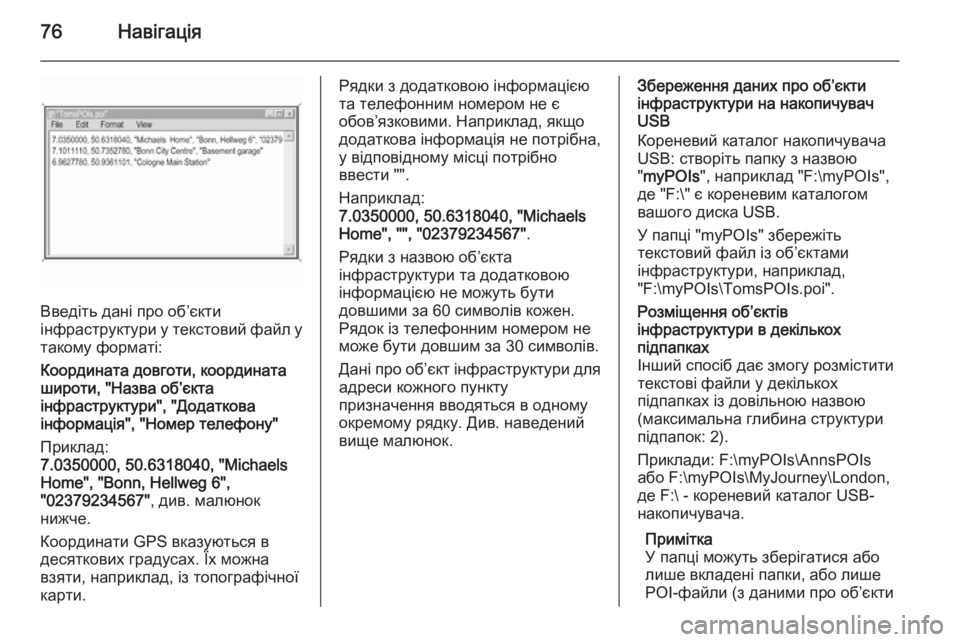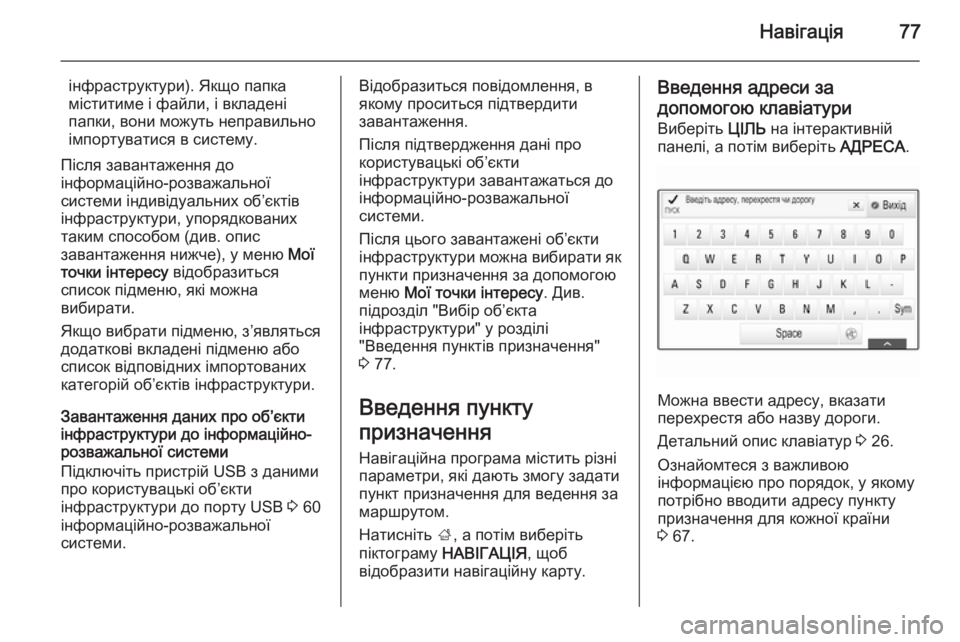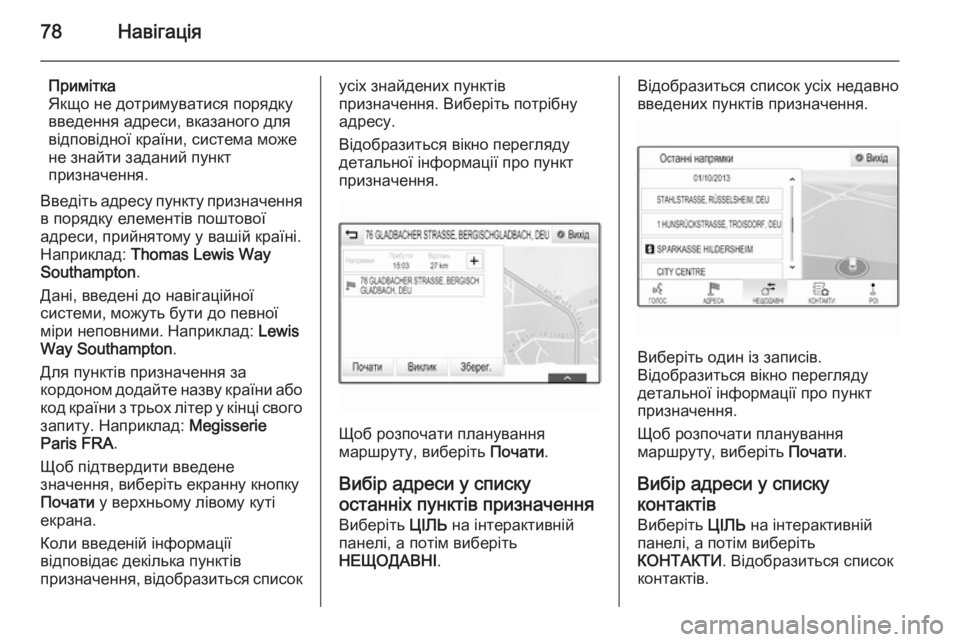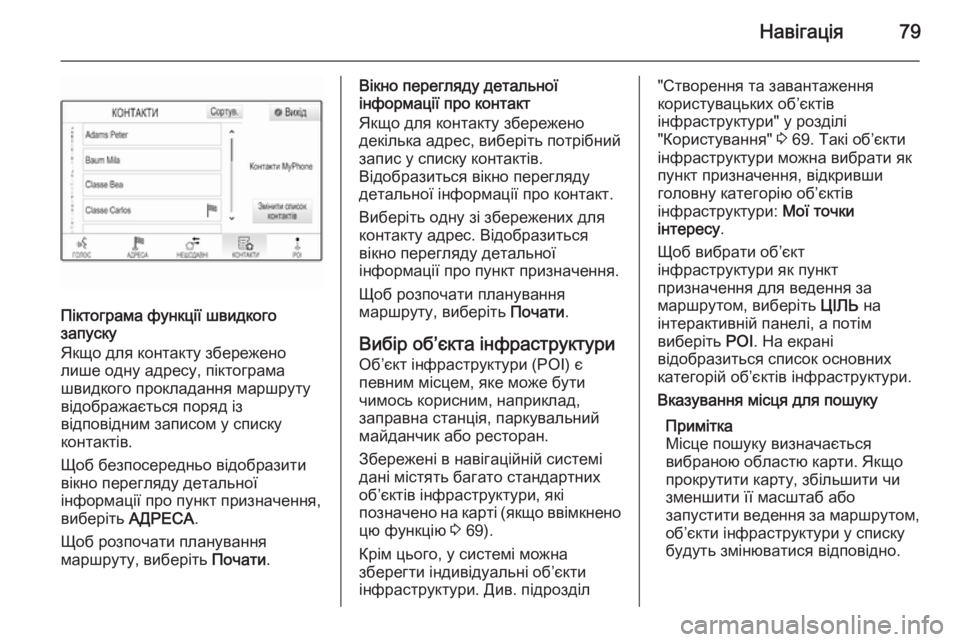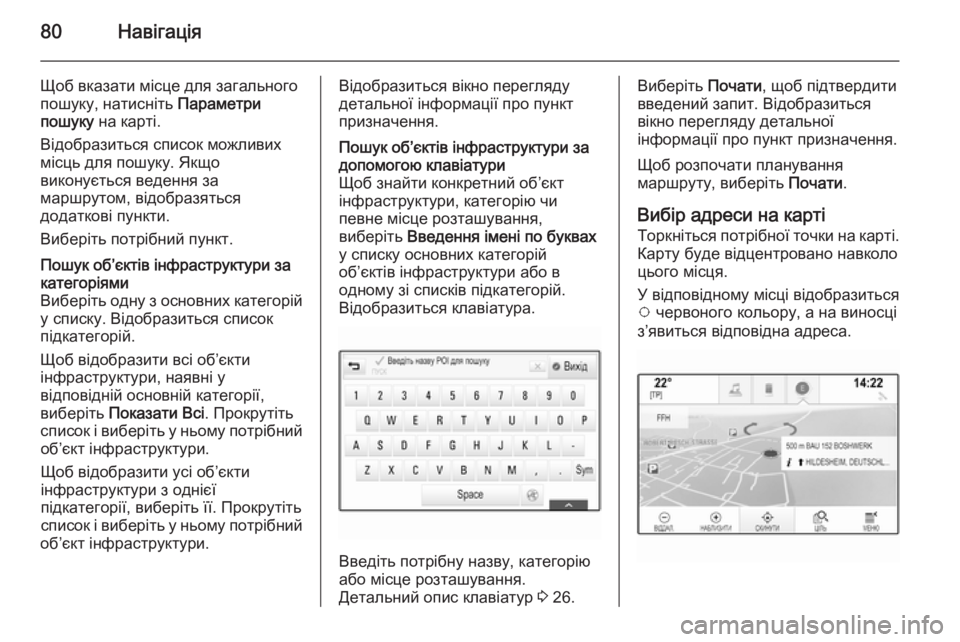Page 73 of 163
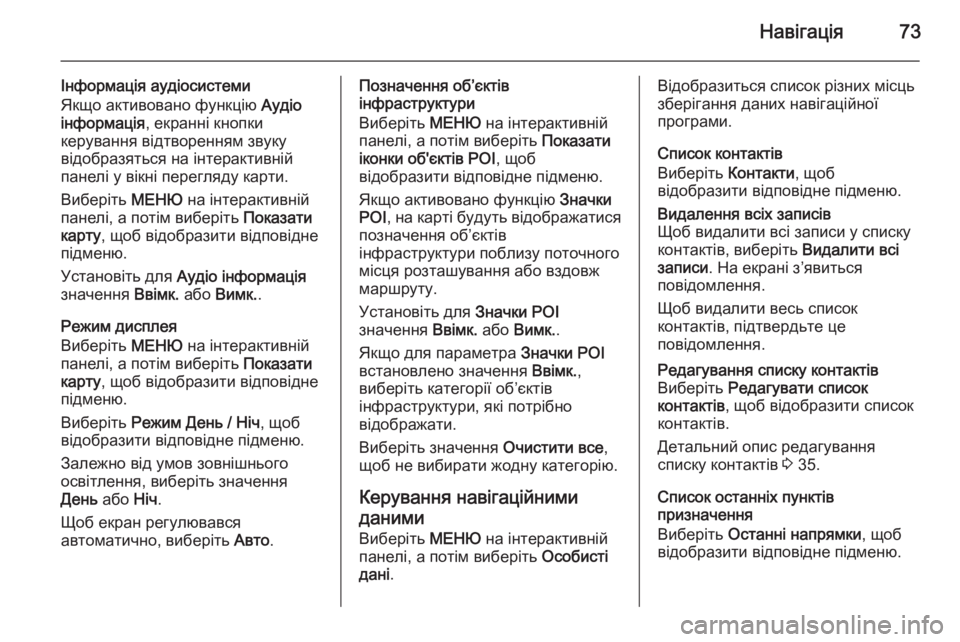
–Э–∞–≤—Ц–≥–∞—Ж—Ц—П73
–Ж–љ—Д–Њ—А–Љ–∞—Ж—Ц—П –∞—Г–і—Ц–Њ—Б–Є—Б—В–µ–Љ–Є
–ѓ–Ї—Й–Њ –∞–Ї—В–Є–≤–Њ–≤–∞–љ–Њ —Д—Г–љ–Ї—Ж—Ц—О –Р—Г–і—Ц–Њ
—Ц–љ—Д–Њ—А–Љ–∞—Ж—Ц—П , –µ–Ї—А–∞–љ–љ—Ц –Ї–љ–Њ–њ–Ї–Є
–Ї–µ—А—Г–≤–∞–љ–љ—П –≤—Ц–і—В–≤–Њ—А–µ–љ–љ—П–Љ –Ј–≤—Г–Ї—Г
–≤—Ц–і–Њ–±—А–∞–Ј—П—В—М—Б—П –љ–∞ —Ц–љ—В–µ—А–∞–Ї—В–Є–≤–љ—Ц–є
–њ–∞–љ–µ–ї—Ц —Г –≤—Ц–Ї–љ—Ц –њ–µ—А–µ–≥–ї—П–і—Г –Ї–∞—А—В–Є.
–Т–Є–±–µ—А—Ц—В—М –Ь–Х–Э–Ѓ –љ–∞ —Ц–љ—В–µ—А–∞–Ї—В–Є–≤–љ—Ц–є
–њ–∞–љ–µ–ї—Ц, –∞ –њ–Њ—В—Ц–Љ –≤–Є–±–µ—А—Ц—В—М –Я–Њ–Ї–∞–Ј–∞—В–Є
–Ї–∞—А—В—Г , —Й–Њ–± –≤—Ц–і–Њ–±—А–∞–Ј–Є—В–Є –≤—Ц–і–њ–Њ–≤—Ц–і–љ–µ
–њ—Ц–і–Љ–µ–љ—О.
–£—Б—В–∞–љ–Њ–≤—Ц—В—М –і–ї—П –Р—Г–і—Ц–Њ —Ц–љ—Д–Њ—А–Љ–∞—Ж—Ц—П
–Ј–љ–∞—З–µ–љ–љ—П –Т–≤—Ц–Љ–Ї. –∞–±–Њ –Т–Є–Љ–Ї. .
–†–µ–ґ–Є–Љ –і–Є—Б–њ–ї–µ—П
–Т–Є–±–µ—А—Ц—В—М –Ь–Х–Э–Ѓ –љ–∞ —Ц–љ—В–µ—А–∞–Ї—В–Є–≤–љ—Ц–є
–њ–∞–љ–µ–ї—Ц, –∞ –њ–Њ—В—Ц–Љ –≤–Є–±–µ—А—Ц—В—М –Я–Њ–Ї–∞–Ј–∞—В–Є
–Ї–∞—А—В—Г , —Й–Њ–± –≤—Ц–і–Њ–±—А–∞–Ј–Є—В–Є –≤—Ц–і–њ–Њ–≤—Ц–і–љ–µ
–њ—Ц–і–Љ–µ–љ—О.
–Т–Є–±–µ—А—Ц—В—М –†–µ–ґ–Є–Љ –Ф–µ–љ—М / –Э—Ц—З , —Й–Њ–±
–≤—Ц–і–Њ–±—А–∞–Ј–Є—В–Є –≤—Ц–і–њ–Њ–≤—Ц–і–љ–µ –њ—Ц–і–Љ–µ–љ—О.
–Ч–∞–ї–µ–ґ–љ–Њ –≤—Ц–і —Г–Љ–Њ–≤ –Ј–Њ–≤–љ—Ц—И–љ—М–Њ–≥–Њ
–Њ—Б–≤—Ц—В–ї–µ–љ–љ—П, –≤–Є–±–µ—А—Ц—В—М –Ј–љ–∞—З–µ–љ–љ—П
–Ф–µ–љ—М –∞–±–Њ –Э—Ц—З.
–©–Њ–± –µ–Ї—А–∞–љ —А–µ–≥—Г–ї—О–≤–∞–≤—Б—П
–∞–≤—В–Њ–Љ–∞—В–Є—З–љ–Њ, –≤–Є–±–µ—А—Ц—В—М –Р–≤—В–Њ.–Я–Њ–Ј–љ–∞—З–µ–љ–љ—П –Њ–±вАЩ—Ф–Ї—В—Ц–≤
—Ц–љ—Д—А–∞—Б—В—А—Г–Ї—В—Г—А–Є
–Т–Є–±–µ—А—Ц—В—М –Ь–Х–Э–Ѓ –љ–∞ —Ц–љ—В–µ—А–∞–Ї—В–Є–≤–љ—Ц–є
–њ–∞–љ–µ–ї—Ц, –∞ –њ–Њ—В—Ц–Љ –≤–Є–±–µ—А—Ц—В—М –Я–Њ–Ї–∞–Ј–∞—В–Є
—Ц–Ї–Њ–љ–Ї–Є –Њ–±'—Ф–Ї—В—Ц–≤ POI , —Й–Њ–±
–≤—Ц–і–Њ–±—А–∞–Ј–Є—В–Є –≤—Ц–і–њ–Њ–≤—Ц–і–љ–µ –њ—Ц–і–Љ–µ–љ—О.
–ѓ–Ї—Й–Њ –∞–Ї—В–Є–≤–Њ–≤–∞–љ–Њ —Д—Г–љ–Ї—Ж—Ц—О –Ч–љ–∞—З–Ї–Є
–†–Ю–Ж , –љ–∞ –Ї–∞—А—В—Ц –±—Г–і—Г—В—М –≤—Ц–і–Њ–±—А–∞–ґ–∞—В–Є—Б—П
–њ–Њ–Ј–љ–∞—З–µ–љ–љ—П –Њ–±вАЩ—Ф–Ї—В—Ц–≤
—Ц–љ—Д—А–∞—Б—В—А—Г–Ї—В—Г—А–Є –њ–Њ–±–ї–Є–Ј—Г –њ–Њ—В–Њ—З–љ–Њ–≥–Њ
–Љ—Ц—Б—Ж—П —А–Њ–Ј—В–∞—И—Г–≤–∞–љ–љ—П –∞–±–Њ –≤–Ј–і–Њ–≤–ґ
–Љ–∞—А—И—А—Г—В—Г.
–£—Б—В–∞–љ–Њ–≤—Ц—В—М –і–ї—П –Ч–љ–∞—З–Ї–Є –†–Ю–Ж
–Ј–љ–∞—З–µ–љ–љ—П –Т–≤—Ц–Љ–Ї. –∞–±–Њ –Т–Є–Љ–Ї. .
–ѓ–Ї—Й–Њ –і–ї—П –њ–∞—А–∞–Љ–µ—В—А–∞ –Ч–љ–∞—З–Ї–Є –†–Ю–Ж
–≤—Б—В–∞–љ–Њ–≤–ї–µ–љ–Њ –Ј–љ–∞—З–µ–љ–љ—П –Т–≤—Ц–Љ–Ї.,
–≤–Є–±–µ—А—Ц—В—М –Ї–∞—В–µ–≥–Њ—А—Ц—Ч –Њ–±вАЩ—Ф–Ї—В—Ц–≤
—Ц–љ—Д—А–∞—Б—В—А—Г–Ї—В—Г—А–Є, —П–Ї—Ц –њ–Њ—В—А—Ц–±–љ–Њ
–≤—Ц–і–Њ–±—А–∞–ґ–∞—В–Є.
–Т–Є–±–µ—А—Ц—В—М –Ј–љ–∞—З–µ–љ–љ—П –Ю—З–Є—Б—В–Є—В–Є –≤—Б–µ,
—Й–Њ–± –љ–µ –≤–Є–±–Є—А–∞—В–Є –ґ–Њ–і–љ—Г –Ї–∞—В–µ–≥–Њ—А—Ц—О.
–Ъ–µ—А—Г–≤–∞–љ–љ—П –љ–∞–≤—Ц–≥–∞—Ж—Ц–є–љ–Є–Љ–Є
–і–∞–љ–Є–Љ–Є
–Т–Є–±–µ—А—Ц—В—М –Ь–Х–Э–Ѓ –љ–∞ —Ц–љ—В–µ—А–∞–Ї—В–Є–≤–љ—Ц–є
–њ–∞–љ–µ–ї—Ц, –∞ –њ–Њ—В—Ц–Љ –≤–Є–±–µ—А—Ц—В—М –Ю—Б–Њ–±–Є—Б—В—Ц
–і–∞–љ—Ц .–Т—Ц–і–Њ–±—А–∞–Ј–Є—В—М—Б—П —Б–њ–Є—Б–Њ–Ї —А—Ц–Ј–љ–Є—Е –Љ—Ц—Б—Ж—М
–Ј–±–µ—А—Ц–≥–∞–љ–љ—П –і–∞–љ–Є—Е –љ–∞–≤—Ц–≥–∞—Ж—Ц–є–љ–Њ—Ч
–њ—А–Њ–≥—А–∞–Љ–Є.
–°–њ–Є—Б–Њ–Ї –Ї–Њ–љ—В–∞–Ї—В—Ц–≤
–Т–Є–±–µ—А—Ц—В—М –Ъ–Њ–љ—В–∞–Ї—В–Є, —Й–Њ–±
–≤—Ц–і–Њ–±—А–∞–Ј–Є—В–Є –≤—Ц–і–њ–Њ–≤—Ц–і–љ–µ –њ—Ц–і–Љ–µ–љ—О.–Т–Є–і–∞–ї–µ–љ–љ—П –≤—Б—Ц—Е –Ј–∞–њ–Є—Б—Ц–≤
–©–Њ–± –≤–Є–і–∞–ї–Є—В–Є –≤—Б—Ц –Ј–∞–њ–Є—Б–Є —Г —Б–њ–Є—Б–Ї—Г
–Ї–Њ–љ—В–∞–Ї—В—Ц–≤, –≤–Є–±–µ—А—Ц—В—М –Т–Є–і–∞–ї–Є—В–Є –≤—Б—Ц
–Ј–∞–њ–Є—Б–Є . –Э–∞ –µ–Ї—А–∞–љ—Ц –ЈвАЩ—П–≤–Є—В—М—Б—П
–њ–Њ–≤—Ц–і–Њ–Љ–ї–µ–љ–љ—П.
–©–Њ–± –≤–Є–і–∞–ї–Є—В–Є –≤–µ—Б—М —Б–њ–Є—Б–Њ–Ї
–Ї–Њ–љ—В–∞–Ї—В—Ц–≤, –њ—Ц–і—В–≤–µ—А–і—М—В–µ —Ж–µ
–њ–Њ–≤—Ц–і–Њ–Љ–ї–µ–љ–љ—П.–†–µ–і–∞–≥—Г–≤–∞–љ–љ—П —Б–њ–Є—Б–Ї—Г –Ї–Њ–љ—В–∞–Ї—В—Ц–≤
–Т–Є–±–µ—А—Ц—В—М –†–µ–і–∞–≥—Г–≤–∞—В–Є —Б–њ–Є—Б–Њ–Ї
–Ї–Њ–љ—В–∞–Ї—В—Ц–≤ , —Й–Њ–± –≤—Ц–і–Њ–±—А–∞–Ј–Є—В–Є —Б–њ–Є—Б–Њ–Ї
–Ї–Њ–љ—В–∞–Ї—В—Ц–≤.
–Ф–µ—В–∞–ї—М–љ–Є–є –Њ–њ–Є—Б —А–µ–і–∞–≥—Г–≤–∞–љ–љ—П
—Б–њ–Є—Б–Ї—Г –Ї–Њ–љ—В–∞–Ї—В—Ц–≤ 3 35.
–°–њ–Є—Б–Њ–Ї –Њ—Б—В–∞–љ–љ—Ц—Е –њ—Г–љ–Ї—В—Ц–≤
–њ—А–Є–Ј–љ–∞—З–µ–љ–љ—П
–Т–Є–±–µ—А—Ц—В—М –Ю—Б—В–∞–љ–љ—Ц –љ–∞–њ—А—П–Љ–Ї–Є , —Й–Њ–±
–≤—Ц–і–Њ–±—А–∞–Ј–Є—В–Є –≤—Ц–і–њ–Њ–≤—Ц–і–љ–µ –њ—Ц–і–Љ–µ–љ—О.
Page 74 of 163
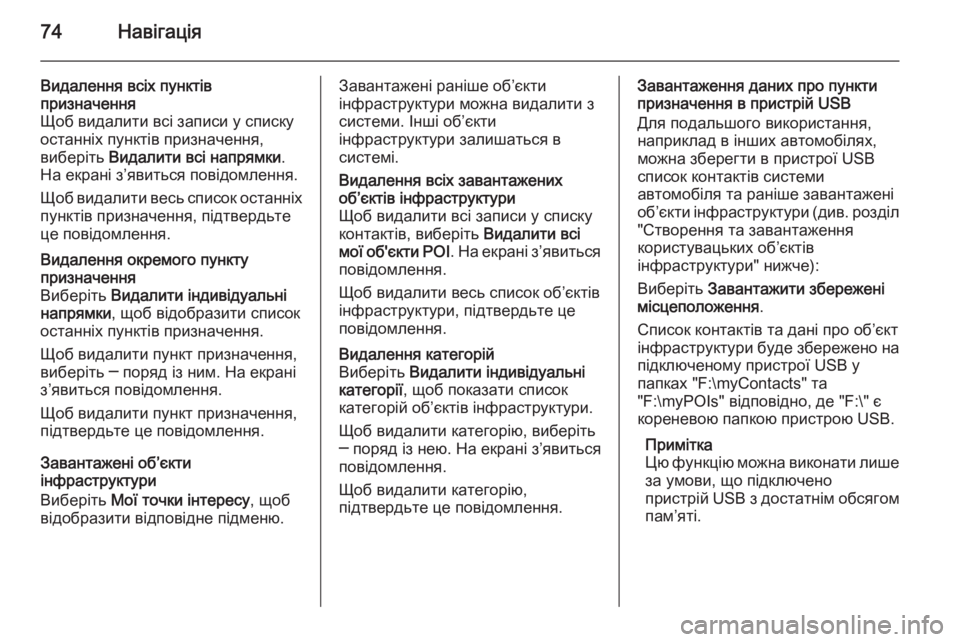
74–Э–∞–≤—Ц–≥–∞—Ж—Ц—П
–Т–Є–і–∞–ї–µ–љ–љ—П –≤—Б—Ц—Е –њ—Г–љ–Ї—В—Ц–≤
–њ—А–Є–Ј–љ–∞—З–µ–љ–љ—П
–©–Њ–± –≤–Є–і–∞–ї–Є—В–Є –≤—Б—Ц –Ј–∞–њ–Є—Б–Є —Г —Б–њ–Є—Б–Ї—Г
–Њ—Б—В–∞–љ–љ—Ц—Е –њ—Г–љ–Ї—В—Ц–≤ –њ—А–Є–Ј–љ–∞—З–µ–љ–љ—П,
–≤–Є–±–µ—А—Ц—В—М –Т–Є–і–∞–ї–Є—В–Є –≤—Б—Ц –љ–∞–њ—А—П–Љ–Ї–Є .
–Э–∞ –µ–Ї—А–∞–љ—Ц –ЈвАЩ—П–≤–Є—В—М—Б—П –њ–Њ–≤—Ц–і–Њ–Љ–ї–µ–љ–љ—П.
–©–Њ–± –≤–Є–і–∞–ї–Є—В–Є –≤–µ—Б—М —Б–њ–Є—Б–Њ–Ї –Њ—Б—В–∞–љ–љ—Ц—Е –њ—Г–љ–Ї—В—Ц–≤ –њ—А–Є–Ј–љ–∞—З–µ–љ–љ—П, –њ—Ц–і—В–≤–µ—А–і—М—В–µ
—Ж–µ –њ–Њ–≤—Ц–і–Њ–Љ–ї–µ–љ–љ—П.–Т–Є–і–∞–ї–µ–љ–љ—П –Њ–Ї—А–µ–Љ–Њ–≥–Њ –њ—Г–љ–Ї—В—Г
–њ—А–Є–Ј–љ–∞—З–µ–љ–љ—П
–Т–Є–±–µ—А—Ц—В—М –Т–Є–і–∞–ї–Є—В–Є —Ц–љ–і–Є–≤—Ц–і—Г–∞–ї—М–љ—Ц
–љ–∞–њ—А—П–Љ–Ї–Є , —Й–Њ–± –≤—Ц–і–Њ–±—А–∞–Ј–Є—В–Є —Б–њ–Є—Б–Њ–Ї
–Њ—Б—В–∞–љ–љ—Ц—Е –њ—Г–љ–Ї—В—Ц–≤ –њ—А–Є–Ј–љ–∞—З–µ–љ–љ—П.
–©–Њ–± –≤–Є–і–∞–ї–Є—В–Є –њ—Г–љ–Ї—В –њ—А–Є–Ј–љ–∞—З–µ–љ–љ—П,
–≤–Є–±–µ—А—Ц—В—М вФА –њ–Њ—А—П–і —Ц–Ј –љ–Є–Љ. –Э–∞ –µ–Ї—А–∞–љ—Ц
–ЈвАЩ—П–≤–Є—В—М—Б—П –њ–Њ–≤—Ц–і–Њ–Љ–ї–µ–љ–љ—П.
–©–Њ–± –≤–Є–і–∞–ї–Є—В–Є –њ—Г–љ–Ї—В –њ—А–Є–Ј–љ–∞—З–µ–љ–љ—П,
–њ—Ц–і—В–≤–µ—А–і—М—В–µ —Ж–µ –њ–Њ–≤—Ц–і–Њ–Љ–ї–µ–љ–љ—П.
–Ч–∞–≤–∞–љ—В–∞–ґ–µ–љ—Ц –Њ–±вАЩ—Ф–Ї—В–Є
—Ц–љ—Д—А–∞—Б—В—А—Г–Ї—В—Г—А–Є
–Т–Є–±–µ—А—Ц—В—М –Ь–Њ—Ч —В–Њ—З–Ї–Є —Ц–љ—В–µ—А–µ—Б—Г , —Й–Њ–±
–≤—Ц–і–Њ–±—А–∞–Ј–Є—В–Є –≤—Ц–і–њ–Њ–≤—Ц–і–љ–µ –њ—Ц–і–Љ–µ–љ—О.
–Ч–∞–≤–∞–љ—В–∞–ґ–µ–љ—Ц —А–∞–љ—Ц—И–µ –Њ–±вАЩ—Ф–Ї—В–Є
—Ц–љ—Д—А–∞—Б—В—А—Г–Ї—В—Г—А–Є –Љ–Њ–ґ–љ–∞ –≤–Є–і–∞–ї–Є—В–Є –Ј
—Б–Є—Б—В–µ–Љ–Є. –Ж–љ—И—Ц –Њ–±вАЩ—Ф–Ї—В–Є
—Ц–љ—Д—А–∞—Б—В—А—Г–Ї—В—Г—А–Є –Ј–∞–ї–Є—И–∞—В—М—Б—П –≤
—Б–Є—Б—В–µ–Љ—Ц.–Т–Є–і–∞–ї–µ–љ–љ—П –≤—Б—Ц—Е –Ј–∞–≤–∞–љ—В–∞–ґ–µ–љ–Є—Е
–Њ–±вАЩ—Ф–Ї—В—Ц–≤ —Ц–љ—Д—А–∞—Б—В—А—Г–Ї—В—Г—А–Є
–©–Њ–± –≤–Є–і–∞–ї–Є—В–Є –≤—Б—Ц –Ј–∞–њ–Є—Б–Є —Г —Б–њ–Є—Б–Ї—Г
–Ї–Њ–љ—В–∞–Ї—В—Ц–≤, –≤–Є–±–µ—А—Ц—В—М –Т–Є–і–∞–ї–Є—В–Є –≤—Б—Ц
–Љ–Њ—Ч –Њ–±'—Ф–Ї—В–Є POI . –Э–∞ –µ–Ї—А–∞–љ—Ц –ЈвАЩ—П–≤–Є—В—М—Б—П
–њ–Њ–≤—Ц–і–Њ–Љ–ї–µ–љ–љ—П.
–©–Њ–± –≤–Є–і–∞–ї–Є—В–Є –≤–µ—Б—М —Б–њ–Є—Б–Њ–Ї –Њ–±вАЩ—Ф–Ї—В—Ц–≤
—Ц–љ—Д—А–∞—Б—В—А—Г–Ї—В—Г—А–Є, –њ—Ц–і—В–≤–µ—А–і—М—В–µ —Ж–µ
–њ–Њ–≤—Ц–і–Њ–Љ–ї–µ–љ–љ—П.–Т–Є–і–∞–ї–µ–љ–љ—П –Ї–∞—В–µ–≥–Њ—А—Ц–є
–Т–Є–±–µ—А—Ц—В—М –Т–Є–і–∞–ї–Є—В–Є —Ц–љ–і–Є–≤—Ц–і—Г–∞–ї—М–љ—Ц
–Ї–∞—В–µ–≥–Њ—А—Ц—Ч , —Й–Њ–± –њ–Њ–Ї–∞–Ј–∞—В–Є —Б–њ–Є—Б–Њ–Ї
–Ї–∞—В–µ–≥–Њ—А—Ц–є –Њ–±вАЩ—Ф–Ї—В—Ц–≤ —Ц–љ—Д—А–∞—Б—В—А—Г–Ї—В—Г—А–Є.
–©–Њ–± –≤–Є–і–∞–ї–Є—В–Є –Ї–∞—В–µ–≥–Њ—А—Ц—О, –≤–Є–±–µ—А—Ц—В—М
вФА –њ–Њ—А—П–і —Ц–Ј –љ–µ—О. –Э–∞ –µ–Ї—А–∞–љ—Ц –ЈвАЩ—П–≤–Є—В—М—Б—П
–њ–Њ–≤—Ц–і–Њ–Љ–ї–µ–љ–љ—П.
–©–Њ–± –≤–Є–і–∞–ї–Є—В–Є –Ї–∞—В–µ–≥–Њ—А—Ц—О,
–њ—Ц–і—В–≤–µ—А–і—М—В–µ —Ж–µ –њ–Њ–≤—Ц–і–Њ–Љ–ї–µ–љ–љ—П.–Ч–∞–≤–∞–љ—В–∞–ґ–µ–љ–љ—П –і–∞–љ–Є—Е –њ—А–Њ –њ—Г–љ–Ї—В–Є
–њ—А–Є–Ј–љ–∞—З–µ–љ–љ—П –≤ –њ—А–Є—Б—В—А—Ц–є USB
–Ф–ї—П –њ–Њ–і–∞–ї—М—И–Њ–≥–Њ –≤–Є–Ї–Њ—А–Є—Б—В–∞–љ–љ—П, –љ–∞–њ—А–Є–Ї–ї–∞–і –≤ —Ц–љ—И–Є—Е –∞–≤—В–Њ–Љ–Њ–±—Ц–ї—П—Е,
–Љ–Њ–ґ–љ–∞ –Ј–±–µ—А–µ–≥—В–Є –≤ –њ—А–Є—Б—В—А–Њ—Ч USB
—Б–њ–Є—Б–Њ–Ї –Ї–Њ–љ—В–∞–Ї—В—Ц–≤ —Б–Є—Б—В–µ–Љ–Є
–∞–≤—В–Њ–Љ–Њ–±—Ц–ї—П —В–∞ —А–∞–љ—Ц—И–µ –Ј–∞–≤–∞–љ—В–∞–ґ–µ–љ—Ц
–Њ–±вАЩ—Ф–Ї—В–Є —Ц–љ—Д—А–∞—Б—В—А—Г–Ї—В—Г—А–Є (–і–Є–≤. —А–Њ–Ј–і—Ц–ї "–°—В–≤–Њ—А–µ–љ–љ—П —В–∞ –Ј–∞–≤–∞–љ—В–∞–ґ–µ–љ–љ—П
–Ї–Њ—А–Є—Б—В—Г–≤–∞—Ж—М–Ї–Є—Е –Њ–±вАЩ—Ф–Ї—В—Ц–≤
—Ц–љ—Д—А–∞—Б—В—А—Г–Ї—В—Г—А–Є" –љ–Є–ґ—З–µ):
–Т–Є–±–µ—А—Ц—В—М –Ч–∞–≤–∞–љ—В–∞–ґ–Є—В–Є –Ј–±–µ—А–µ–ґ–µ–љ—Ц
–Љ—Ц—Б—Ж–µ–њ–Њ–ї–Њ–ґ–µ–љ–љ—П .
–°–њ–Є—Б–Њ–Ї –Ї–Њ–љ—В–∞–Ї—В—Ц–≤ —В–∞ –і–∞–љ—Ц –њ—А–Њ –Њ–±вАЩ—Ф–Ї—В
—Ц–љ—Д—А–∞—Б—В—А—Г–Ї—В—Г—А–Є –±—Г–і–µ –Ј–±–µ—А–µ–ґ–µ–љ–Њ –љ–∞
–њ—Ц–і–Ї–ї—О—З–µ–љ–Њ–Љ—Г –њ—А–Є—Б—В—А–Њ—Ч USB —Г
–њ–∞–њ–Ї–∞—Е "F:\myContacts" —В–∞
"F:\myPOIs" –≤—Ц–і–њ–Њ–≤—Ц–і–љ–Њ, –і–µ "F:\" —Ф
–Ї–Њ—А–µ–љ–µ–≤–Њ—О –њ–∞–њ–Ї–Њ—О –њ—А–Є—Б—В—А–Њ—О USB.
–Я—А–Є–Љ—Ц—В–Ї–∞
–¶—О —Д—Г–љ–Ї—Ж—Ц—О –Љ–Њ–ґ–љ–∞ –≤–Є–Ї–Њ–љ–∞—В–Є –ї–Є—И–µ
–Ј–∞ —Г–Љ–Њ–≤–Є, —Й–Њ –њ—Ц–і–Ї–ї—О—З–µ–љ–Њ
–њ—А–Є—Б—В—А—Ц–є USB –Ј –і–Њ—Б—В–∞—В–љ—Ц–Љ –Њ–±—Б—П–≥–Њ–Љ
–њ–∞–ЉвАЩ—П—В—Ц.
Page 75 of 163
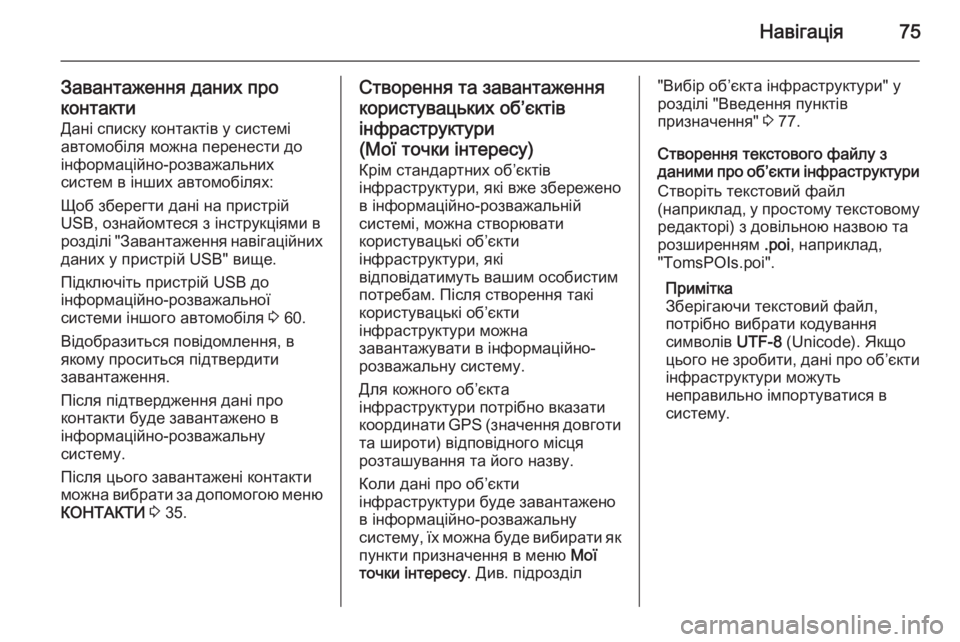
–Э–∞–≤—Ц–≥–∞—Ж—Ц—П75
–Ч–∞–≤–∞–љ—В–∞–ґ–µ–љ–љ—П –і–∞–љ–Є—Е –њ—А–Њ–Ї–Њ–љ—В–∞–Ї—В–Є
–Ф–∞–љ—Ц —Б–њ–Є—Б–Ї—Г –Ї–Њ–љ—В–∞–Ї—В—Ц–≤ —Г —Б–Є—Б—В–µ–Љ—Ц
–∞–≤—В–Њ–Љ–Њ–±—Ц–ї—П –Љ–Њ–ґ–љ–∞ –њ–µ—А–µ–љ–µ—Б—В–Є –і–Њ
—Ц–љ—Д–Њ—А–Љ–∞—Ж—Ц–є–љ–Њ-—А–Њ–Ј–≤–∞–ґ–∞–ї—М–љ–Є—Е
—Б–Є—Б—В–µ–Љ –≤ —Ц–љ—И–Є—Е –∞–≤—В–Њ–Љ–Њ–±—Ц–ї—П—Е:
–©–Њ–± –Ј–±–µ—А–µ–≥—В–Є –і–∞–љ—Ц –љ–∞ –њ—А–Є—Б—В—А—Ц–є USB, –Њ–Ј–љ–∞–є–Њ–Љ—В–µ—Б—П –Ј —Ц–љ—Б—В—А—Г–Ї—Ж—Ц—П–Љ–Є –≤
—А–Њ–Ј–і—Ц–ї—Ц "–Ч–∞–≤–∞–љ—В–∞–ґ–µ–љ–љ—П –љ–∞–≤—Ц–≥–∞—Ж—Ц–є–љ–Є—Е –і–∞–љ–Є—Е —Г –њ—А–Є—Б—В—А—Ц–є USB" –≤–Є—Й–µ.
–Я—Ц–і–Ї–ї—О—З—Ц—В—М –њ—А–Є—Б—В—А—Ц–є USB –і–Њ
—Ц–љ—Д–Њ—А–Љ–∞—Ж—Ц–є–љ–Њ-—А–Њ–Ј–≤–∞–ґ–∞–ї—М–љ–Њ—Ч
—Б–Є—Б—В–µ–Љ–Є —Ц–љ—И–Њ–≥–Њ –∞–≤—В–Њ–Љ–Њ–±—Ц–ї—П 3 60.
–Т—Ц–і–Њ–±—А–∞–Ј–Є—В—М—Б—П –њ–Њ–≤—Ц–і–Њ–Љ–ї–µ–љ–љ—П, –≤
—П–Ї–Њ–Љ—Г –њ—А–Њ—Б–Є—В—М—Б—П –њ—Ц–і—В–≤–µ—А–і–Є—В–Є
–Ј–∞–≤–∞–љ—В–∞–ґ–µ–љ–љ—П.
–Я—Ц—Б–ї—П –њ—Ц–і—В–≤–µ—А–і–ґ–µ–љ–љ—П –і–∞–љ—Ц –њ—А–Њ
–Ї–Њ–љ—В–∞–Ї—В–Є –±—Г–і–µ –Ј–∞–≤–∞–љ—В–∞–ґ–µ–љ–Њ –≤
—Ц–љ—Д–Њ—А–Љ–∞—Ж—Ц–є–љ–Њ-—А–Њ–Ј–≤–∞–ґ–∞–ї—М–љ—Г
—Б–Є—Б—В–µ–Љ—Г.
–Я—Ц—Б–ї—П —Ж—М–Њ–≥–Њ –Ј–∞–≤–∞–љ—В–∞–ґ–µ–љ—Ц –Ї–Њ–љ—В–∞–Ї—В–Є
–Љ–Њ–ґ–љ–∞ –≤–Є–±—А–∞—В–Є –Ј–∞ –і–Њ–њ–Њ–Љ–Њ–≥–Њ—О –Љ–µ–љ—О –Ъ–Ю–Э–Ґ–Р–Ъ–Ґ–Ш 3 35.–°—В–≤–Њ—А–µ–љ–љ—П —В–∞ –Ј–∞–≤–∞–љ—В–∞–ґ–µ–љ–љ—П
–Ї–Њ—А–Є—Б—В—Г–≤–∞—Ж—М–Ї–Є—Е –Њ–±вАЩ—Ф–Ї—В—Ц–≤
—Ц–љ—Д—А–∞—Б—В—А—Г–Ї—В—Г—А–Є
(–Ь–Њ—Ч —В–Њ—З–Ї–Є —Ц–љ—В–µ—А–µ—Б—Г) –Ъ—А—Ц–Љ —Б—В–∞–љ–і–∞—А—В–љ–Є—Е –Њ–±вАЩ—Ф–Ї—В—Ц–≤
—Ц–љ—Д—А–∞—Б—В—А—Г–Ї—В—Г—А–Є, —П–Ї—Ц –≤–ґ–µ –Ј–±–µ—А–µ–ґ–µ–љ–Њ
–≤ —Ц–љ—Д–Њ—А–Љ–∞—Ж—Ц–є–љ–Њ-—А–Њ–Ј–≤–∞–ґ–∞–ї—М–љ—Ц–є
—Б–Є—Б—В–µ–Љ—Ц, –Љ–Њ–ґ–љ–∞ —Б—В–≤–Њ—А—О–≤–∞—В–Є
–Ї–Њ—А–Є—Б—В—Г–≤–∞—Ж—М–Ї—Ц –Њ–±вАЩ—Ф–Ї—В–Є
—Ц–љ—Д—А–∞—Б—В—А—Г–Ї—В—Г—А–Є, —П–Ї—Ц
–≤—Ц–і–њ–Њ–≤—Ц–і–∞—В–Є–Љ—Г—В—М –≤–∞—И–Є–Љ –Њ—Б–Њ–±–Є—Б—В–Є–Љ –њ–Њ—В—А–µ–±–∞–Љ. –Я—Ц—Б–ї—П —Б—В–≤–Њ—А–µ–љ–љ—П —В–∞–Ї—Ц
–Ї–Њ—А–Є—Б—В—Г–≤–∞—Ж—М–Ї—Ц –Њ–±вАЩ—Ф–Ї—В–Є
—Ц–љ—Д—А–∞—Б—В—А—Г–Ї—В—Г—А–Є –Љ–Њ–ґ–љ–∞
–Ј–∞–≤–∞–љ—В–∞–ґ—Г–≤–∞—В–Є –≤ —Ц–љ—Д–Њ—А–Љ–∞—Ж—Ц–є–љ–Њ-
—А–Њ–Ј–≤–∞–ґ–∞–ї—М–љ—Г —Б–Є—Б—В–µ–Љ—Г.
–Ф–ї—П –Ї–Њ–ґ–љ–Њ–≥–Њ –Њ–±вАЩ—Ф–Ї—В–∞
—Ц–љ—Д—А–∞—Б—В—А—Г–Ї—В—Г—А–Є –њ–Њ—В—А—Ц–±–љ–Њ –≤–Ї–∞–Ј–∞—В–Є –Ї–Њ–Њ—А–і–Є–љ–∞—В–Є GPS (–Ј–љ–∞—З–µ–љ–љ—П –і–Њ–≤–≥–Њ—В–Є
—В–∞ —И–Є—А–Њ—В–Є) –≤—Ц–і–њ–Њ–≤—Ц–і–љ–Њ–≥–Њ –Љ—Ц—Б—Ж—П
—А–Њ–Ј—В–∞—И—Г–≤–∞–љ–љ—П —В–∞ –є–Њ–≥–Њ –љ–∞–Ј–≤—Г.
–Ъ–Њ–ї–Є –і–∞–љ—Ц –њ—А–Њ –Њ–±вАЩ—Ф–Ї—В–Є
—Ц–љ—Д—А–∞—Б—В—А—Г–Ї—В—Г—А–Є –±—Г–і–µ –Ј–∞–≤–∞–љ—В–∞–ґ–µ–љ–Њ
–≤ —Ц–љ—Д–Њ—А–Љ–∞—Ж—Ц–є–љ–Њ-—А–Њ–Ј–≤–∞–ґ–∞–ї—М–љ—Г
—Б–Є—Б—В–µ–Љ—Г, —Ч—Е –Љ–Њ–ґ–љ–∞ –±—Г–і–µ –≤–Є–±–Є—А–∞—В–Є —П–Ї –њ—Г–љ–Ї—В–Є –њ—А–Є–Ј–љ–∞—З–µ–љ–љ—П –≤ –Љ–µ–љ—О –Ь–Њ—Ч
—В–Њ—З–Ї–Є —Ц–љ—В–µ—А–µ—Б—Г . –Ф–Є–≤. –њ—Ц–і—А–Њ–Ј–і—Ц–ї"–Т–Є–±—Ц—А –Њ–±вАЩ—Ф–Ї—В–∞ —Ц–љ—Д—А–∞—Б—В—А—Г–Ї—В—Г—А–Є" —Г
—А–Њ–Ј–і—Ц–ї—Ц "–Т–≤–µ–і–µ–љ–љ—П –њ—Г–љ–Ї—В—Ц–≤
–њ—А–Є–Ј–љ–∞—З–µ–љ–љ—П" 3 77.
–°—В–≤–Њ—А–µ–љ–љ—П —В–µ–Ї—Б—В–Њ–≤–Њ–≥–Њ —Д–∞–є–ї—Г –Ј –і–∞–љ–Є–Љ–Є –њ—А–Њ –Њ–±вАЩ—Ф–Ї—В–Є —Ц–љ—Д—А–∞—Б—В—А—Г–Ї—В—Г—А–Є
–°—В–≤–Њ—А—Ц—В—М —В–µ–Ї—Б—В–Њ–≤–Є–є —Д–∞–є–ї
(–љ–∞–њ—А–Є–Ї–ї–∞–і , —Г –њ—А–Њ—Б—В–Њ–Љ—Г —В–µ–Ї—Б—В–Њ–≤–Њ–Љ—Г
—А–µ–і–∞–Ї—В–Њ—А—Ц) –Ј –і–Њ–≤—Ц–ї—М–љ–Њ—О –љ–∞–Ј–≤–Њ—О —В–∞
—А–Њ–Ј—И–Є—А–µ–љ–љ—П–Љ .poi, –љ–∞–њ—А–Є–Ї–ї–∞–і,
"TomsPOIs.poi".
–Я—А–Є–Љ—Ц—В–Ї–∞
–Ч–±–µ—А—Ц–≥–∞—О—З–Є —В–µ–Ї—Б—В–Њ–≤–Є–є —Д–∞–є–ї,
–њ–Њ—В—А—Ц–±–љ–Њ –≤–Є–±—А–∞—В–Є –Ї–Њ–і—Г–≤–∞–љ–љ—П
—Б–Є–Љ–≤–Њ–ї—Ц–≤ UTF-8 (Unicode). –ѓ–Ї—Й–Њ
—Ж—М–Њ–≥–Њ –љ–µ –Ј—А–Њ–±–Є—В–Є, –і–∞–љ—Ц –њ—А–Њ –Њ–±вАЩ—Ф–Ї—В–Є —Ц–љ—Д—А–∞—Б—В—А—Г–Ї—В—Г—А–Є –Љ–Њ–ґ—Г—В—М
–љ–µ–њ—А–∞–≤–Є–ї—М–љ–Њ —Ц–Љ–њ–Њ—А—В—Г–≤–∞—В–Є—Б—П –≤
—Б–Є—Б—В–µ–Љ—Г.
Page 76 of 163
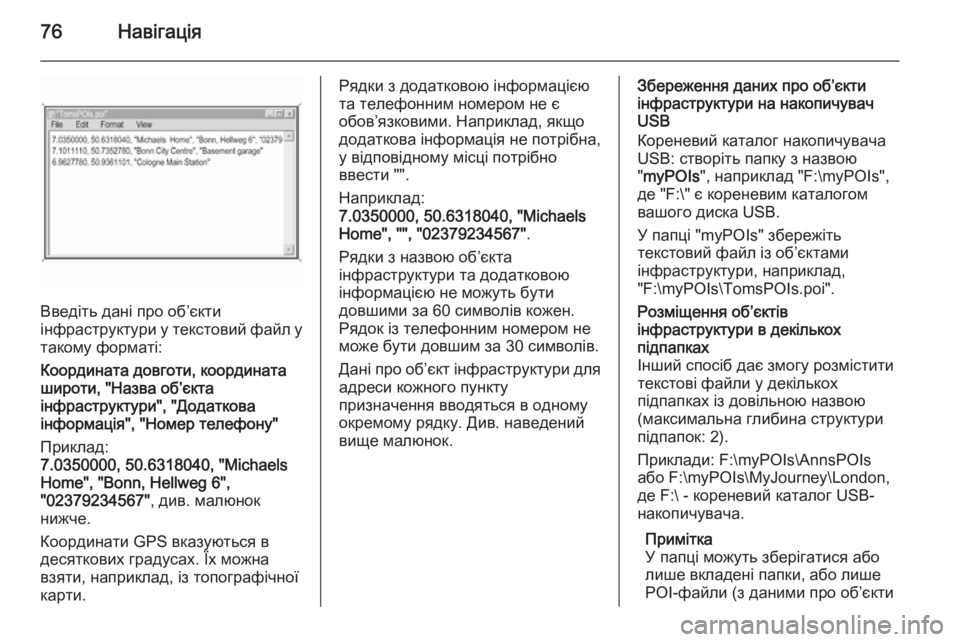
76–Э–∞–≤—Ц–≥–∞—Ж—Ц—П
–Т–≤–µ–і—Ц—В—М –і–∞–љ—Ц –њ—А–Њ –Њ–±вАЩ—Ф–Ї—В–Є
—Ц–љ—Д—А–∞—Б—В—А—Г–Ї—В—Г—А–Є —Г —В–µ–Ї—Б—В–Њ–≤–Є–є —Д–∞–є–ї —Г —В–∞–Ї–Њ–Љ—Г —Д–Њ—А–Љ–∞—В—Ц:
–Ъ–Њ–Њ—А–і–Є–љ–∞—В–∞ –і–Њ–≤–≥–Њ—В–Є, –Ї–Њ–Њ—А–і–Є–љ–∞—В–∞
—И–Є—А–Њ—В–Є, "–Э–∞–Ј–≤–∞ –Њ–±вАЩ—Ф–Ї—В–∞
—Ц–љ—Д—А–∞—Б—В—А—Г–Ї—В—Г—А–Є", "–Ф–Њ–і–∞—В–Ї–Њ–≤–∞
—Ц–љ—Д–Њ—А–Љ–∞—Ж—Ц—П", "–Э–Њ–Љ–µ—А —В–µ–ї–µ—Д–Њ–љ—Г"
–Я—А–Є–Ї–ї–∞–і:
7.0350000, 50.6318040, "Michaels
Home", "Bonn, Hellweg 6",
"02379234567" , –і–Є–≤. –Љ–∞–ї—О–љ–Њ–Ї
–љ–Є–ґ—З–µ.
–Ъ–Њ–Њ—А–і–Є–љ–∞—В–Є GPS –≤–Ї–∞–Ј—Г—О—В—М—Б—П –≤
–і–µ—Б—П—В–Ї–Њ–≤–Є—Е –≥—А–∞–і—Г—Б–∞—Е. –З—Е –Љ–Њ–ґ–љ–∞
–≤–Ј—П—В–Є, –љ–∞–њ—А–Є–Ї–ї–∞–і, —Ц–Ј —В–Њ–њ–Њ–≥—А–∞—Д—Ц—З–љ–Њ—Ч
–Ї–∞—А—В–Є.
–†—П–і–Ї–Є –Ј –і–Њ–і–∞—В–Ї–Њ–≤–Њ—О —Ц–љ—Д–Њ—А–Љ–∞—Ж—Ц—Ф—О
—В–∞ —В–µ–ї–µ—Д–Њ–љ–љ–Є–Љ –љ–Њ–Љ–µ—А–Њ–Љ –љ–µ —Ф
–Њ–±–Њ–≤вАЩ—П–Ј–Ї–Њ–≤–Є–Љ–Є. –Э–∞–њ—А–Є–Ї–ї–∞–і, —П–Ї—Й–Њ
–і–Њ–і–∞—В–Ї–Њ–≤–∞ —Ц–љ—Д–Њ—А–Љ–∞—Ж—Ц—П –љ–µ –њ–Њ—В—А—Ц–±–љ–∞,
—Г –≤—Ц–і–њ–Њ–≤—Ц–і–љ–Њ–Љ—Г –Љ—Ц—Б—Ж—Ц –њ–Њ—В—А—Ц–±–љ–Њ
–≤–≤–µ—Б—В–Є "".
–Э–∞–њ—А–Є–Ї–ї–∞–і:
7.0350000, 50.6318040, "Michaels
Home", "", "02379234567" .
–†—П–і–Ї–Є –Ј –љ–∞–Ј–≤–Њ—О –Њ–±вАЩ—Ф–Ї—В–∞
—Ц–љ—Д—А–∞—Б—В—А—Г–Ї—В—Г—А–Є —В–∞ –і–Њ–і–∞—В–Ї–Њ–≤–Њ—О
—Ц–љ—Д–Њ—А–Љ–∞—Ж—Ц—Ф—О –љ–µ –Љ–Њ–ґ—Г—В—М –±—Г—В–Є
–і–Њ–≤—И–Є–Љ–Є –Ј–∞ 60 —Б–Є–Љ–≤–Њ–ї—Ц–≤ –Ї–Њ–ґ–µ–љ. –†—П–і–Њ–Ї —Ц–Ј —В–µ–ї–µ—Д–Њ–љ–љ–Є–Љ –љ–Њ–Љ–µ—А–Њ–Љ –љ–µ
–Љ–Њ–ґ–µ –±—Г—В–Є –і–Њ–≤—И–Є–Љ –Ј–∞ 30 —Б–Є–Љ–≤–Њ–ї—Ц–≤.
–Ф–∞–љ—Ц –њ—А–Њ –Њ–±вАЩ—Ф–Ї—В —Ц–љ—Д—А–∞—Б—В—А—Г–Ї—В—Г—А–Є –і–ї—П
–∞–і—А–µ—Б–Є –Ї–Њ–ґ–љ–Њ–≥–Њ –њ—Г–љ–Ї—В—Г
–њ—А–Є–Ј–љ–∞—З–µ–љ–љ—П –≤–≤–Њ–і—П—В—М—Б—П –≤ –Њ–і–љ–Њ–Љ—Г
–Њ–Ї—А–µ–Љ–Њ–Љ—Г —А—П–і–Ї—Г. –Ф–Є–≤. –љ–∞–≤–µ–і–µ–љ–Є–є
–≤–Є—Й–µ –Љ–∞–ї—О–љ–Њ–Ї.–Ч–±–µ—А–µ–ґ–µ–љ–љ—П –і–∞–љ–Є—Е –њ—А–Њ –Њ–±вАЩ—Ф–Ї—В–Є —Ц–љ—Д—А–∞—Б—В—А—Г–Ї—В—Г—А–Є –љ–∞ –љ–∞–Ї–Њ–њ–Є—З—Г–≤–∞—З
USB
–Ъ–Њ—А–µ–љ–µ–≤–Є–є –Ї–∞—В–∞–ї–Њ–≥ –љ–∞–Ї–Њ–њ–Є—З—Г–≤–∞—З–∞
USB: —Б—В–≤–Њ—А—Ц—В—М –њ–∞–њ–Ї—Г –Ј –љ–∞–Ј–≤–Њ—О
" myPOIs ", –љ–∞–њ—А–Є–Ї–ї–∞–і "F:\myPOIs",
–і–µ "F:\" —Ф –Ї–Њ—А–µ–љ–µ–≤–Є–Љ –Ї–∞—В–∞–ї–Њ–≥–Њ–Љ
–≤–∞—И–Њ–≥–Њ –і–Є—Б–Ї–∞ USB.
–£ –њ–∞–њ—Ж—Ц "myPOIs" –Ј–±–µ—А–µ–ґ—Ц—В—М
—В–µ–Ї—Б—В–Њ–≤–Є–є —Д–∞–є–ї —Ц–Ј –Њ–±вАЩ—Ф–Ї—В–∞–Љ–Є
—Ц–љ—Д—А–∞—Б—В—А—Г–Ї—В—Г—А–Є, –љ–∞–њ—А–Є–Ї–ї–∞–і,
"F:\myPOIs\TomsPOIs.poi".–†–Њ–Ј–Љ—Ц—Й–µ–љ–љ—П –Њ–±вАЩ—Ф–Ї—В—Ц–≤
—Ц–љ—Д—А–∞—Б—В—А—Г–Ї—В—Г—А–Є –≤ –і–µ–Ї—Ц–ї—М–Ї–Њ—Е
–њ—Ц–і–њ–∞–њ–Ї–∞—Е
–Ж–љ—И–Є–є —Б–њ–Њ—Б—Ц–± –і–∞—Ф –Ј–Љ–Њ–≥—Г —А–Њ–Ј–Љ—Ц—Б—В–Є—В–Є
—В–µ–Ї—Б—В–Њ–≤—Ц —Д–∞–є–ї–Є —Г –і–µ–Ї—Ц–ї—М–Ї–Њ—Е
–њ—Ц–і–њ–∞–њ–Ї–∞—Е —Ц–Ј –і–Њ–≤—Ц–ї—М–љ–Њ—О –љ–∞–Ј–≤–Њ—О
(–Љ–∞–Ї—Б–Є–Љ–∞–ї—М–љ–∞ –≥–ї–Є–±–Є–љ–∞ —Б—В—А—Г–Ї—В—Г—А–Є
–њ—Ц–і–њ–∞–њ–Њ–Ї: 2).
–Я—А–Є–Ї–ї–∞–і–Є: F:\myPOIs\AnnsPOIs
–∞–±–Њ F:\myPOIs\MyJourney\London,
–і–µ F:\ - –Ї–Њ—А–µ–љ–µ–≤–Є–є –Ї–∞—В–∞–ї–Њ–≥ USB-
–љ–∞–Ї–Њ–њ–Є—З—Г–≤–∞—З–∞.
–Я—А–Є–Љ—Ц—В–Ї–∞
–£ –њ–∞–њ—Ж—Ц –Љ–Њ–ґ—Г—В—М –Ј–±–µ—А—Ц–≥–∞—В–Є—Б—П –∞–±–Њ
–ї–Є—И–µ –≤–Ї–ї–∞–і–µ–љ—Ц –њ–∞–њ–Ї–Є, –∞–±–Њ –ї–Є—И–µ
POI-—Д–∞–є–ї–Є (–Ј –і–∞–љ–Є–Љ–Є –њ—А–Њ –Њ–±вАЩ—Ф–Ї—В–Є
Page 77 of 163
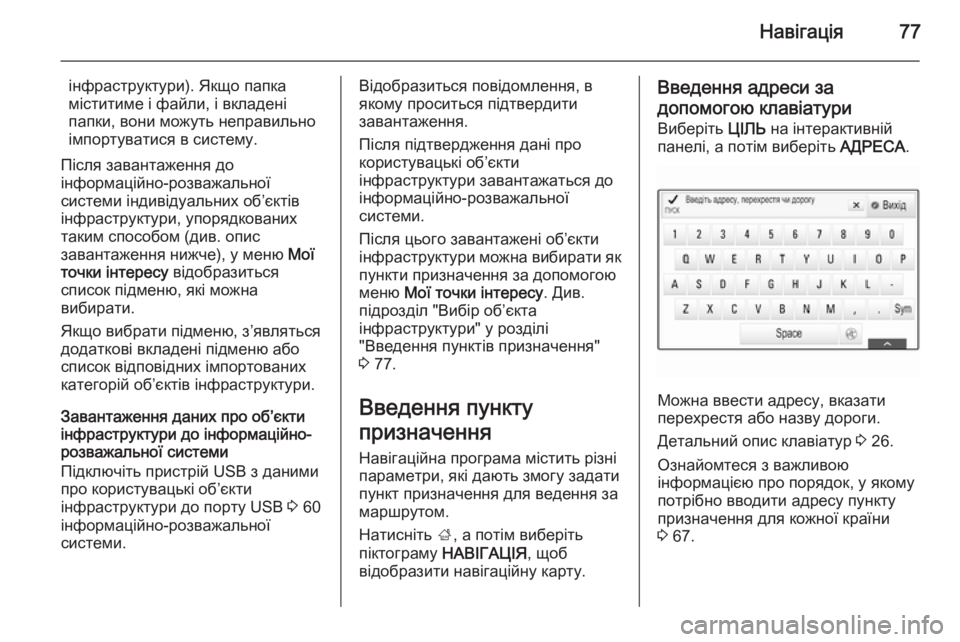
–Э–∞–≤—Ц–≥–∞—Ж—Ц—П77
—Ц–љ—Д—А–∞—Б—В—А—Г–Ї—В—Г—А–Є). –ѓ–Ї—Й–Њ –њ–∞–њ–Ї–∞
–Љ—Ц—Б—В–Є—В–Є–Љ–µ —Ц —Д–∞–є–ї–Є, —Ц –≤–Ї–ї–∞–і–µ–љ—Ц
–њ–∞–њ–Ї–Є, –≤–Њ–љ–Є –Љ–Њ–ґ—Г—В—М –љ–µ–њ—А–∞–≤–Є–ї—М–љ–Њ —Ц–Љ–њ–Њ—А—В—Г–≤–∞—В–Є—Б—П –≤ —Б–Є—Б—В–µ–Љ—Г.
–Я—Ц—Б–ї—П –Ј–∞–≤–∞–љ—В–∞–ґ–µ–љ–љ—П –і–Њ
—Ц–љ—Д–Њ—А–Љ–∞—Ж—Ц–є–љ–Њ-—А–Њ–Ј–≤–∞–ґ–∞–ї—М–љ–Њ—Ч
—Б–Є—Б—В–µ–Љ–Є —Ц–љ–і–Є–≤—Ц–і—Г–∞–ї—М–љ–Є—Е –Њ–±вАЩ—Ф–Ї—В—Ц–≤
—Ц–љ—Д—А–∞—Б—В—А—Г–Ї—В—Г—А–Є, —Г–њ–Њ—А—П–і–Ї–Њ–≤–∞–љ–Є—Е
—В–∞–Ї–Є–Љ —Б–њ–Њ—Б–Њ–±–Њ–Љ (–і–Є–≤. –Њ–њ–Є—Б
–Ј–∞–≤–∞–љ—В–∞–ґ–µ–љ–љ—П –љ–Є–ґ—З–µ), —Г –Љ–µ–љ—О –Ь–Њ—Ч
—В–Њ—З–Ї–Є —Ц–љ—В–µ—А–µ—Б—Г –≤—Ц–і–Њ–±—А–∞–Ј–Є—В—М—Б—П
—Б–њ–Є—Б–Њ–Ї –њ—Ц–і–Љ–µ–љ—О, —П–Ї—Ц –Љ–Њ–ґ–љ–∞
–≤–Є–±–Є—А–∞—В–Є.
–ѓ–Ї—Й–Њ –≤–Є–±—А–∞—В–Є –њ—Ц–і–Љ–µ–љ—О, –ЈвАЩ—П–≤–ї—П—В—М—Б—П –і–Њ–і–∞—В–Ї–Њ–≤—Ц –≤–Ї–ї–∞–і–µ–љ—Ц –њ—Ц–і–Љ–µ–љ—О –∞–±–Њ
—Б–њ–Є—Б–Њ–Ї –≤—Ц–і–њ–Њ–≤—Ц–і–љ–Є—Е —Ц–Љ–њ–Њ—А—В–Њ–≤–∞–љ–Є—Е
–Ї–∞—В–µ–≥–Њ—А—Ц–є –Њ–±вАЩ—Ф–Ї—В—Ц–≤ —Ц–љ—Д—А–∞—Б—В—А—Г–Ї—В—Г—А–Є.
–Ч–∞–≤–∞–љ—В–∞–ґ–µ–љ–љ—П –і–∞–љ–Є—Е –њ—А–Њ –Њ–±вАЩ—Ф–Ї—В–Є
—Ц–љ—Д—А–∞—Б—В—А—Г–Ї—В—Г—А–Є –і–Њ —Ц–љ—Д–Њ—А–Љ–∞—Ж—Ц–є–љ–Њ-
—А–Њ–Ј–≤–∞–ґ–∞–ї—М–љ–Њ—Ч —Б–Є—Б—В–µ–Љ–Є
–Я—Ц–і–Ї–ї—О—З—Ц—В—М –њ—А–Є—Б—В—А—Ц–є USB –Ј –і–∞–љ–Є–Љ–Є
–њ—А–Њ –Ї–Њ—А–Є—Б—В—Г–≤–∞—Ж—М–Ї—Ц –Њ–±вАЩ—Ф–Ї—В–Є
—Ц–љ—Д—А–∞—Б—В—А—Г–Ї—В—Г—А–Є –і–Њ –њ–Њ—А—В—Г USB 3 60
—Ц–љ—Д–Њ—А–Љ–∞—Ж—Ц–є–љ–Њ-—А–Њ–Ј–≤–∞–ґ–∞–ї—М–љ–Њ—Ч
—Б–Є—Б—В–µ–Љ–Є.–Т—Ц–і–Њ–±—А–∞–Ј–Є—В—М—Б—П –њ–Њ–≤—Ц–і–Њ–Љ–ї–µ–љ–љ—П, –≤ —П–Ї–Њ–Љ—Г –њ—А–Њ—Б–Є—В—М—Б—П –њ—Ц–і—В–≤–µ—А–і–Є—В–Є
–Ј–∞–≤–∞–љ—В–∞–ґ–µ–љ–љ—П.
–Я—Ц—Б–ї—П –њ—Ц–і—В–≤–µ—А–і–ґ–µ–љ–љ—П –і–∞–љ—Ц –њ—А–Њ
–Ї–Њ—А–Є—Б—В—Г–≤–∞—Ж—М–Ї—Ц –Њ–±вАЩ—Ф–Ї—В–Є
—Ц–љ—Д—А–∞—Б—В—А—Г–Ї—В—Г—А–Є –Ј–∞–≤–∞–љ—В–∞–ґ–∞—В—М—Б—П –і–Њ
—Ц–љ—Д–Њ—А–Љ–∞—Ж—Ц–є–љ–Њ-—А–Њ–Ј–≤–∞–ґ–∞–ї—М–љ–Њ—Ч
—Б–Є—Б—В–µ–Љ–Є.
–Я—Ц—Б–ї—П —Ж—М–Њ–≥–Њ –Ј–∞–≤–∞–љ—В–∞–ґ–µ–љ—Ц –Њ–±вАЩ—Ф–Ї—В–Є
—Ц–љ—Д—А–∞—Б—В—А—Г–Ї—В—Г—А–Є –Љ–Њ–ґ–љ–∞ –≤–Є–±–Є—А–∞—В–Є —П–Ї
–њ—Г–љ–Ї—В–Є –њ—А–Є–Ј–љ–∞—З–µ–љ–љ—П –Ј–∞ –і–Њ–њ–Њ–Љ–Њ–≥–Њ—О
–Љ–µ–љ—О –Ь–Њ—Ч —В–Њ—З–Ї–Є —Ц–љ—В–µ—А–µ—Б—Г . –Ф–Є–≤.
–њ—Ц–і—А–Њ–Ј–і—Ц–ї "–Т–Є–±—Ц—А –Њ–±вАЩ—Ф–Ї—В–∞
—Ц–љ—Д—А–∞—Б—В—А—Г–Ї—В—Г—А–Є" —Г —А–Њ–Ј–і—Ц–ї—Ц
"–Т–≤–µ–і–µ–љ–љ—П –њ—Г–љ–Ї—В—Ц–≤ –њ—А–Є–Ј–љ–∞—З–µ–љ–љ—П"
3 77.
–Т–≤–µ–і–µ–љ–љ—П –њ—Г–љ–Ї—В—Г
–њ—А–Є–Ј–љ–∞—З–µ–љ–љ—П –Э–∞–≤—Ц–≥–∞—Ж—Ц–є–љ–∞ –њ—А–Њ–≥—А–∞–Љ–∞ –Љ—Ц—Б—В–Є—В—М —А—Ц–Ј–љ—Ц
–њ–∞—А–∞–Љ–µ—В—А–Є, —П–Ї—Ц –і–∞—О—В—М –Ј–Љ–Њ–≥—Г –Ј–∞–і–∞—В–Є
–њ—Г–љ–Ї—В –њ—А–Є–Ј–љ–∞—З–µ–љ–љ—П –і–ї—П –≤–µ–і–µ–љ–љ—П –Ј–∞
–Љ–∞—А—И—А—Г—В–Њ–Љ.
–Э–∞—В–Є—Б–љ—Ц—В—М ;, –∞ –њ–Њ—В—Ц–Љ –≤–Є–±–µ—А—Ц—В—М
–њ—Ц–Ї—В–Њ–≥—А–∞–Љ—Г –Э–Р–Т–Ж–У–Р–¶–Ж–ѓ , —Й–Њ–±
–≤—Ц–і–Њ–±—А–∞–Ј–Є—В–Є –љ–∞–≤—Ц–≥–∞—Ж—Ц–є–љ—Г –Ї–∞—А—В—Г.–Т–≤–µ–і–µ–љ–љ—П –∞–і—А–µ—Б–Є –Ј–∞
–і–Њ–њ–Њ–Љ–Њ–≥–Њ—О –Ї–ї–∞–≤—Ц–∞—В—Г—А–Є
–Т–Є–±–µ—А—Ц—В—М –¶–Ж–Ы–ђ –љ–∞ —Ц–љ—В–µ—А–∞–Ї—В–Є–≤–љ—Ц–є
–њ–∞–љ–µ–ї—Ц, –∞ –њ–Њ—В—Ц–Љ –≤–Є–±–µ—А—Ц—В—М –Р–Ф–†–Х–°–Р.
–Ь–Њ–ґ–љ–∞ –≤–≤–µ—Б—В–Є –∞–і—А–µ—Б—Г, –≤–Ї–∞–Ј–∞—В–Є
–њ–µ—А–µ—Е—А–µ—Б—В—П –∞–±–Њ –љ–∞–Ј–≤—Г –і–Њ—А–Њ–≥–Є.
–Ф–µ—В–∞–ї—М–љ–Є–є –Њ–њ–Є—Б –Ї–ї–∞–≤—Ц–∞—В—Г—А 3 26.
–Ю–Ј–љ–∞–є–Њ–Љ—В–µ—Б—П –Ј –≤–∞–ґ–ї–Є–≤–Њ—О
—Ц–љ—Д–Њ—А–Љ–∞—Ж—Ц—Ф—О –њ—А–Њ –њ–Њ—А—П–і–Њ–Ї, —Г —П–Ї–Њ–Љ—Г
–њ–Њ—В—А—Ц–±–љ–Њ –≤–≤–Њ–і–Є—В–Є –∞–і—А–µ—Б—Г –њ—Г–љ–Ї—В—Г
–њ—А–Є–Ј–љ–∞—З–µ–љ–љ—П –і–ї—П –Ї–Њ–ґ–љ–Њ—Ч –Ї—А–∞—Ч–љ–Є
3 67.
Page 78 of 163
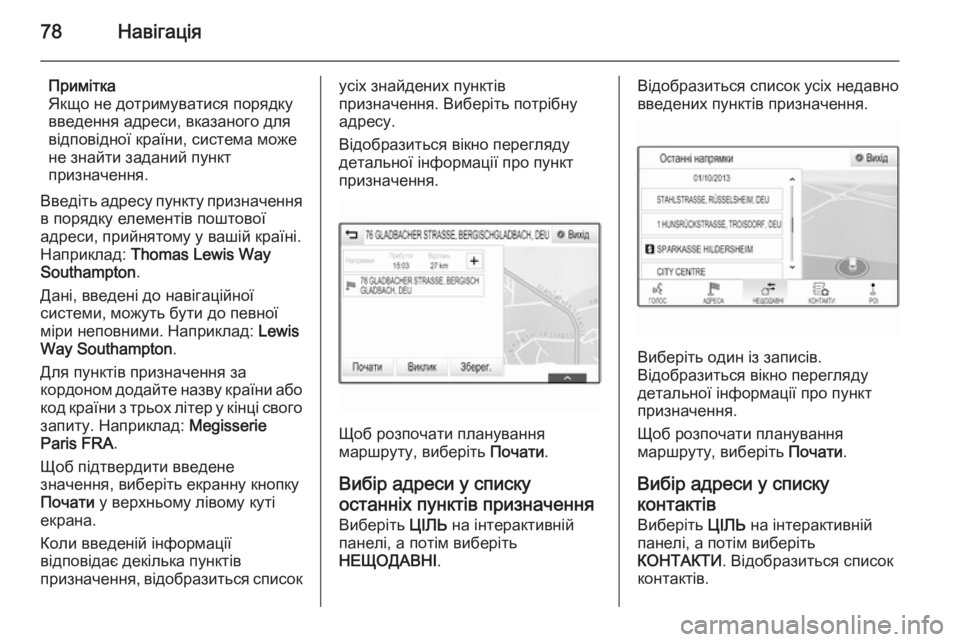
78–Э–∞–≤—Ц–≥–∞—Ж—Ц—П
–Я—А–Є–Љ—Ц—В–Ї–∞
–ѓ–Ї—Й–Њ –љ–µ –і–Њ—В—А–Є–Љ—Г–≤–∞—В–Є—Б—П –њ–Њ—А—П–і–Ї—Г
–≤–≤–µ–і–µ–љ–љ—П –∞–і—А–µ—Б–Є, –≤–Ї–∞–Ј–∞–љ–Њ–≥–Њ –і–ї—П
–≤—Ц–і–њ–Њ–≤—Ц–і–љ–Њ—Ч –Ї—А–∞—Ч–љ–Є, —Б–Є—Б—В–µ–Љ–∞ –Љ–Њ–ґ–µ
–љ–µ –Ј–љ–∞–є—В–Є –Ј–∞–і–∞–љ–Є–є –њ—Г–љ–Ї—В
–њ—А–Є–Ј–љ–∞—З–µ–љ–љ—П.
–Т–≤–µ–і—Ц—В—М –∞–і—А–µ—Б—Г –њ—Г–љ–Ї—В—Г –њ—А–Є–Ј–љ–∞—З–µ–љ–љ—П –≤ –њ–Њ—А—П–і–Ї—Г –µ–ї–µ–Љ–µ–љ—В—Ц–≤ –њ–Њ—И—В–Њ–≤–Њ—Ч
–∞–і—А–µ—Б–Є, –њ—А–Є–є–љ—П—В–Њ–Љ—Г —Г –≤–∞—И—Ц–є –Ї—А–∞—Ч–љ—Ц.
–Э–∞–њ—А–Є–Ї–ї–∞–і: Thomas Lewis Way
Southampton .
–Ф–∞–љ—Ц, –≤–≤–µ–і–µ–љ—Ц –і–Њ –љ–∞–≤—Ц–≥–∞—Ж—Ц–є–љ–Њ—Ч
—Б–Є—Б—В–µ–Љ–Є, –Љ–Њ–ґ—Г—В—М –±—Г—В–Є –і–Њ –њ–µ–≤–љ–Њ—Ч
–Љ—Ц—А–Є –љ–µ–њ–Њ–≤–љ–Є–Љ–Є. –Э–∞–њ—А–Є–Ї–ї–∞–і: Lewis
Way Southampton .
–Ф–ї—П –њ—Г–љ–Ї—В—Ц–≤ –њ—А–Є–Ј–љ–∞—З–µ–љ–љ—П –Ј–∞
–Ї–Њ—А–і–Њ–љ–Њ–Љ –і–Њ–і–∞–є—В–µ –љ–∞–Ј–≤—Г –Ї—А–∞—Ч–љ–Є –∞–±–Њ –Ї–Њ–і –Ї—А–∞—Ч–љ–Є –Ј —В—А—М–Њ—Е –ї—Ц—В–µ—А —Г –Ї—Ц–љ—Ж—Ц —Б–≤–Њ–≥–Њ
–Ј–∞–њ–Є—В—Г. –Э–∞–њ—А–Є–Ї–ї–∞–і: Megisserie
Paris FRA .
–©–Њ–± –њ—Ц–і—В–≤–µ—А–і–Є—В–Є –≤–≤–µ–і–µ–љ–µ
–Ј–љ–∞—З–µ–љ–љ—П, –≤–Є–±–µ—А—Ц—В—М –µ–Ї—А–∞–љ–љ—Г –Ї–љ–Њ–њ–Ї—Г
–Я–Њ—З–∞—В–Є —Г –≤–µ—А—Е–љ—М–Њ–Љ—Г –ї—Ц–≤–Њ–Љ—Г –Ї—Г—В—Ц
–µ–Ї—А–∞–љ–∞.
–Ъ–Њ–ї–Є –≤–≤–µ–і–µ–љ—Ц–є —Ц–љ—Д–Њ—А–Љ–∞—Ж—Ц—Ч
–≤—Ц–і–њ–Њ–≤—Ц–і–∞—Ф –і–µ–Ї—Ц–ї—М–Ї–∞ –њ—Г–љ–Ї—В—Ц–≤
–њ—А–Є–Ј–љ–∞—З–µ–љ–љ—П, –≤—Ц–і–Њ–±—А–∞–Ј–Є—В—М—Б—П —Б–њ–Є—Б–Њ–Ї—Г—Б—Ц—Е –Ј–љ–∞–є–і–µ–љ–Є—Е –њ—Г–љ–Ї—В—Ц–≤
–њ—А–Є–Ј–љ–∞—З–µ–љ–љ—П. –Т–Є–±–µ—А—Ц—В—М –њ–Њ—В—А—Ц–±–љ—Г
–∞–і—А–µ—Б—Г.
–Т—Ц–і–Њ–±—А–∞–Ј–Є—В—М—Б—П –≤—Ц–Ї–љ–Њ –њ–µ—А–µ–≥–ї—П–і—Г
–і–µ—В–∞–ї—М–љ–Њ—Ч —Ц–љ—Д–Њ—А–Љ–∞—Ж—Ц—Ч –њ—А–Њ –њ—Г–љ–Ї—В
–њ—А–Є–Ј–љ–∞—З–µ–љ–љ—П.
–©–Њ–± —А–Њ–Ј–њ–Њ—З–∞—В–Є –њ–ї–∞–љ—Г–≤–∞–љ–љ—П
–Љ–∞—А—И—А—Г—В—Г, –≤–Є–±–µ—А—Ц—В—М –Я–Њ—З–∞—В–Є.
–Т–Є–±—Ц—А –∞–і—А–µ—Б–Є —Г —Б–њ–Є—Б–Ї—Г
–Њ—Б—В–∞–љ–љ—Ц—Е –њ—Г–љ–Ї—В—Ц–≤ –њ—А–Є–Ј–љ–∞—З–µ–љ–љ—П
–Т–Є–±–µ—А—Ц—В—М –¶–Ж–Ы–ђ –љ–∞ —Ц–љ—В–µ—А–∞–Ї—В–Є–≤–љ—Ц–є
–њ–∞–љ–µ–ї—Ц, –∞ –њ–Њ—В—Ц–Љ –≤–Є–±–µ—А—Ц—В—М
–Э–Х–©–Ю–Ф–Р–Т–Э–Ж .
–Т—Ц–і–Њ–±—А–∞–Ј–Є—В—М—Б—П —Б–њ–Є—Б–Њ–Ї —Г—Б—Ц—Е –љ–µ–і–∞–≤–љ–Њ
–≤–≤–µ–і–µ–љ–Є—Е –њ—Г–љ–Ї—В—Ц–≤ –њ—А–Є–Ј–љ–∞—З–µ–љ–љ—П.
–Т–Є–±–µ—А—Ц—В—М –Њ–і–Є–љ —Ц–Ј –Ј–∞–њ–Є—Б—Ц–≤.
–Т—Ц–і–Њ–±—А–∞–Ј–Є—В—М—Б—П –≤—Ц–Ї–љ–Њ –њ–µ—А–µ–≥–ї—П–і—Г
–і–µ—В–∞–ї—М–љ–Њ—Ч —Ц–љ—Д–Њ—А–Љ–∞—Ж—Ц—Ч –њ—А–Њ –њ—Г–љ–Ї—В
–њ—А–Є–Ј–љ–∞—З–µ–љ–љ—П.
–©–Њ–± —А–Њ–Ј–њ–Њ—З–∞—В–Є –њ–ї–∞–љ—Г–≤–∞–љ–љ—П
–Љ–∞—А—И—А—Г—В—Г, –≤–Є–±–µ—А—Ц—В—М –Я–Њ—З–∞—В–Є.
–Т–Є–±—Ц—А –∞–і—А–µ—Б–Є —Г —Б–њ–Є—Б–Ї—Г
–Ї–Њ–љ—В–∞–Ї—В—Ц–≤
–Т–Є–±–µ—А—Ц—В—М –¶–Ж–Ы–ђ –љ–∞ —Ц–љ—В–µ—А–∞–Ї—В–Є–≤–љ—Ц–є
–њ–∞–љ–µ–ї—Ц, –∞ –њ–Њ—В—Ц–Љ –≤–Є–±–µ—А—Ц—В—М
–Ъ–Ю–Э–Ґ–Р–Ъ–Ґ–Ш . –Т—Ц–і–Њ–±—А–∞–Ј–Є—В—М—Б—П —Б–њ–Є—Б–Њ–Ї
–Ї–Њ–љ—В–∞–Ї—В—Ц–≤.
Page 79 of 163
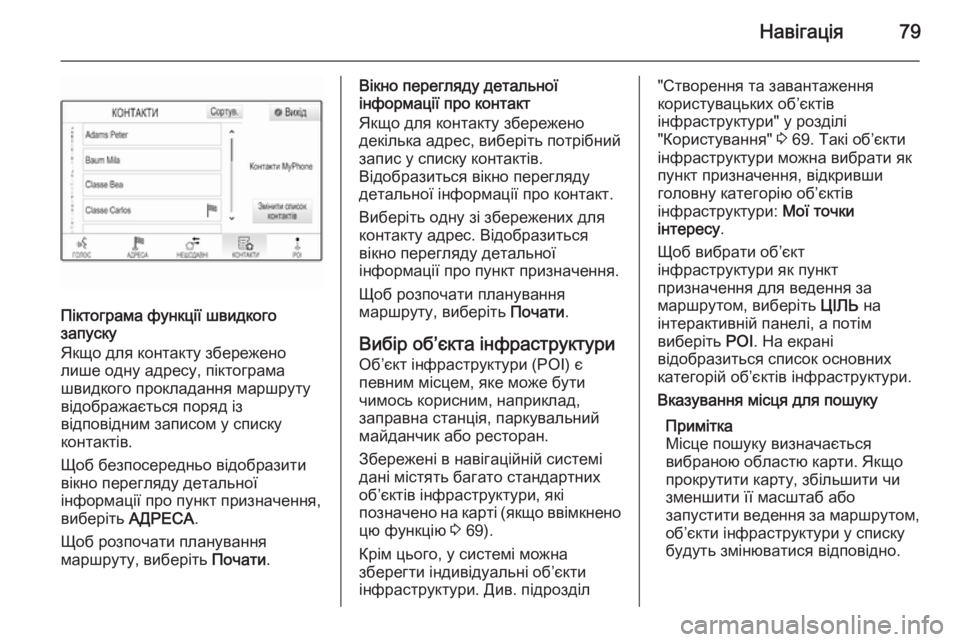
–Э–∞–≤—Ц–≥–∞—Ж—Ц—П79
–Я—Ц–Ї—В–Њ–≥—А–∞–Љ–∞ —Д—Г–љ–Ї—Ж—Ц—Ч —И–≤–Є–і–Ї–Њ–≥–Њ
–Ј–∞–њ—Г—Б–Ї—Г
–ѓ–Ї—Й–Њ –і–ї—П –Ї–Њ–љ—В–∞–Ї—В—Г –Ј–±–µ—А–µ–ґ–µ–љ–Њ
–ї–Є—И–µ –Њ–і–љ—Г –∞–і—А–µ—Б—Г, –њ—Ц–Ї—В–Њ–≥—А–∞–Љ–∞
—И–≤–Є–і–Ї–Њ–≥–Њ –њ—А–Њ–Ї–ї–∞–і–∞–љ–љ—П –Љ–∞—А—И—А—Г—В—Г
–≤—Ц–і–Њ–±—А–∞–ґ–∞—Ф—В—М—Б—П –њ–Њ—А—П–і —Ц–Ј
–≤—Ц–і–њ–Њ–≤—Ц–і–љ–Є–Љ –Ј–∞–њ–Є—Б–Њ–Љ —Г —Б–њ–Є—Б–Ї—Г
–Ї–Њ–љ—В–∞–Ї—В—Ц–≤.
–©–Њ–± –±–µ–Ј–њ–Њ—Б–µ—А–µ–і–љ—М–Њ –≤—Ц–і–Њ–±—А–∞–Ј–Є—В–Є
–≤—Ц–Ї–љ–Њ –њ–µ—А–µ–≥–ї—П–і—Г –і–µ—В–∞–ї—М–љ–Њ—Ч
—Ц–љ—Д–Њ—А–Љ–∞—Ж—Ц—Ч –њ—А–Њ –њ—Г–љ–Ї—В –њ—А–Є–Ј–љ–∞—З–µ–љ–љ—П,
–≤–Є–±–µ—А—Ц—В—М –Р–Ф–†–Х–°–Р.
–©–Њ–± —А–Њ–Ј–њ–Њ—З–∞—В–Є –њ–ї–∞–љ—Г–≤–∞–љ–љ—П
–Љ–∞—А—И—А—Г—В—Г, –≤–Є–±–µ—А—Ц—В—М –Я–Њ—З–∞—В–Є.
–Т—Ц–Ї–љ–Њ –њ–µ—А–µ–≥–ї—П–і—Г –і–µ—В–∞–ї—М–љ–Њ—Ч
—Ц–љ—Д–Њ—А–Љ–∞—Ж—Ц—Ч –њ—А–Њ –Ї–Њ–љ—В–∞–Ї—В
–ѓ–Ї—Й–Њ –і–ї—П –Ї–Њ–љ—В–∞–Ї—В—Г –Ј–±–µ—А–µ–ґ–µ–љ–Њ
–і–µ–Ї—Ц–ї—М–Ї–∞ –∞–і—А–µ—Б, –≤–Є–±–µ—А—Ц—В—М –њ–Њ—В—А—Ц–±–љ–Є–є –Ј–∞–њ–Є—Б —Г —Б–њ–Є—Б–Ї—Г –Ї–Њ–љ—В–∞–Ї—В—Ц–≤.
–Т—Ц–і–Њ–±—А–∞–Ј–Є—В—М—Б—П –≤—Ц–Ї–љ–Њ –њ–µ—А–µ–≥–ї—П–і—Г
–і–µ—В–∞–ї—М–љ–Њ—Ч —Ц–љ—Д–Њ—А–Љ–∞—Ж—Ц—Ч –њ—А–Њ –Ї–Њ–љ—В–∞–Ї—В.
–Т–Є–±–µ—А—Ц—В—М –Њ–і–љ—Г –Ј—Ц –Ј–±–µ—А–µ–ґ–µ–љ–Є—Е –і–ї—П
–Ї–Њ–љ—В–∞–Ї—В—Г –∞–і—А–µ—Б. –Т—Ц–і–Њ–±—А–∞–Ј–Є—В—М—Б—П
–≤—Ц–Ї–љ–Њ –њ–µ—А–µ–≥–ї—П–і—Г –і–µ—В–∞–ї—М–љ–Њ—Ч
—Ц–љ—Д–Њ—А–Љ–∞—Ж—Ц—Ч –њ—А–Њ –њ—Г–љ–Ї—В –њ—А–Є–Ј–љ–∞—З–µ–љ–љ—П.
–©–Њ–± —А–Њ–Ј–њ–Њ—З–∞—В–Є –њ–ї–∞–љ—Г–≤–∞–љ–љ—П
–Љ–∞—А—И—А—Г—В—Г, –≤–Є–±–µ—А—Ц—В—М –Я–Њ—З–∞—В–Є.
–Т–Є–±—Ц—А –Њ–±вАЩ—Ф–Ї—В–∞ —Ц–љ—Д—А–∞—Б—В—А—Г–Ї—В—Г—А–Є
–Ю–±вАЩ—Ф–Ї—В —Ц–љ—Д—А–∞—Б—В—А—Г–Ї—В—Г—А–Є (–†–Ю–Ж) —Ф
–њ–µ–≤–љ–Є–Љ –Љ—Ц—Б—Ж–µ–Љ, —П–Ї–µ –Љ–Њ–ґ–µ –±—Г—В–Є
—З–Є–Љ–Њ—Б—М –Ї–Њ—А–Є—Б–љ–Є–Љ, –љ–∞–њ—А–Є–Ї–ї–∞–і,
–Ј–∞–њ—А–∞–≤–љ–∞ —Б—В–∞–љ—Ж—Ц—П, –њ–∞—А–Ї—Г–≤–∞–ї—М–љ–Є–є
–Љ–∞–є–і–∞–љ—З–Є–Ї –∞–±–Њ —А–µ—Б—В–Њ—А–∞–љ.
–Ч–±–µ—А–µ–ґ–µ–љ—Ц –≤ –љ–∞–≤—Ц–≥–∞—Ж—Ц–є–љ—Ц–є —Б–Є—Б—В–µ–Љ—Ц
–і–∞–љ—Ц –Љ—Ц—Б—В—П—В—М –±–∞–≥–∞—В–Њ —Б—В–∞–љ–і–∞—А—В–љ–Є—Е
–Њ–±вАЩ—Ф–Ї—В—Ц–≤ —Ц–љ—Д—А–∞—Б—В—А—Г–Ї—В—Г—А–Є, —П–Ї—Ц
–њ–Њ–Ј–љ–∞—З–µ–љ–Њ –љ–∞ –Ї–∞—А—В—Ц (—П–Ї—Й–Њ –≤–≤—Ц–Љ–Ї–љ–µ–љ–Њ
—Ж—О —Д—Г–љ–Ї—Ж—Ц—О 3 69).
–Ъ—А—Ц–Љ —Ж—М–Њ–≥–Њ, —Г —Б–Є—Б—В–µ–Љ—Ц –Љ–Њ–ґ–љ–∞
–Ј–±–µ—А–µ–≥—В–Є —Ц–љ–і–Є–≤—Ц–і—Г–∞–ї—М–љ—Ц –Њ–±вАЩ—Ф–Ї—В–Є
—Ц–љ—Д—А–∞—Б—В—А—Г–Ї—В—Г—А–Є. –Ф–Є–≤. –њ—Ц–і—А–Њ–Ј–і—Ц–ї"–°—В–≤–Њ—А–µ–љ–љ—П —В–∞ –Ј–∞–≤–∞–љ—В–∞–ґ–µ–љ–љ—П
–Ї–Њ—А–Є—Б—В—Г–≤–∞—Ж—М–Ї–Є—Е –Њ–±вАЩ—Ф–Ї—В—Ц–≤
—Ц–љ—Д—А–∞—Б—В—А—Г–Ї—В—Г—А–Є" —Г —А–Њ–Ј–і—Ц–ї—Ц
"–Ъ–Њ—А–Є—Б—В—Г–≤–∞–љ–љ—П" 3 69. –Ґ–∞–Ї—Ц –Њ–±вАЩ—Ф–Ї—В–Є
—Ц–љ—Д—А–∞—Б—В—А—Г–Ї—В—Г—А–Є –Љ–Њ–ґ–љ–∞ –≤–Є–±—А–∞—В–Є —П–Ї –њ—Г–љ–Ї—В –њ—А–Є–Ј–љ–∞—З–µ–љ–љ—П, –≤—Ц–і–Ї—А–Є–≤—И–Є
–≥–Њ–ї–Њ–≤–љ—Г –Ї–∞—В–µ–≥–Њ—А—Ц—О –Њ–±вАЩ—Ф–Ї—В—Ц–≤
—Ц–љ—Д—А–∞—Б—В—А—Г–Ї—В—Г—А–Є: –Ь–Њ—Ч —В–Њ—З–Ї–Є
—Ц–љ—В–µ—А–µ—Б—Г .
–©–Њ–± –≤–Є–±—А–∞—В–Є –Њ–±вАЩ—Ф–Ї—В
—Ц–љ—Д—А–∞—Б—В—А—Г–Ї—В—Г—А–Є —П–Ї –њ—Г–љ–Ї—В
–њ—А–Є–Ј–љ–∞—З–µ–љ–љ—П –і–ї—П –≤–µ–і–µ–љ–љ—П –Ј–∞
–Љ–∞—А—И—А—Г—В–Њ–Љ, –≤–Є–±–µ—А—Ц—В—М –¶–Ж–Ы–ђ –љ–∞
—Ц–љ—В–µ—А–∞–Ї—В–Є–≤–љ—Ц–є –њ–∞–љ–µ–ї—Ц, –∞ –њ–Њ—В—Ц–Љ
–≤–Є–±–µ—А—Ц—В—М –†–Ю–Ж. –Э–∞ –µ–Ї—А–∞–љ—Ц
–≤—Ц–і–Њ–±—А–∞–Ј–Є—В—М—Б—П —Б–њ–Є—Б–Њ–Ї –Њ—Б–љ–Њ–≤–љ–Є—Е
–Ї–∞—В–µ–≥–Њ—А—Ц–є –Њ–±вАЩ—Ф–Ї—В—Ц–≤ —Ц–љ—Д—А–∞—Б—В—А—Г–Ї—В—Г—А–Є.–Т–Ї–∞–Ј—Г–≤–∞–љ–љ—П –Љ—Ц—Б—Ж—П –і–ї—П –њ–Њ—И—Г–Ї—Г
–Я—А–Є–Љ—Ц—В–Ї–∞
–Ь—Ц—Б—Ж–µ –њ–Њ—И—Г–Ї—Г –≤–Є–Ј–љ–∞—З–∞—Ф—В—М—Б—П
–≤–Є–±—А–∞–љ–Њ—О –Њ–±–ї–∞—Б—В—О –Ї–∞—А—В–Є. –ѓ–Ї—Й–Њ
–њ—А–Њ–Ї—А—Г—В–Є—В–Є –Ї–∞—А—В—Г, –Ј–±—Ц–ї—М—И–Є—В–Є —З–Є
–Ј–Љ–µ–љ—И–Є—В–Є —Ч—Ч –Љ–∞—Б—И—В–∞–± –∞–±–Њ
–Ј–∞–њ—Г—Б—В–Є—В–Є –≤–µ–і–µ–љ–љ—П –Ј–∞ –Љ–∞—А—И—А—Г—В–Њ–Љ,
–Њ–±вАЩ—Ф–Ї—В–Є —Ц–љ—Д—А–∞—Б—В—А—Г–Ї—В—Г—А–Є —Г —Б–њ–Є—Б–Ї—Г
–±—Г–і—Г—В—М –Ј–Љ—Ц–љ—О–≤–∞—В–Є—Б—П –≤—Ц–і–њ–Њ–≤—Ц–і–љ–Њ.
Page 80 of 163
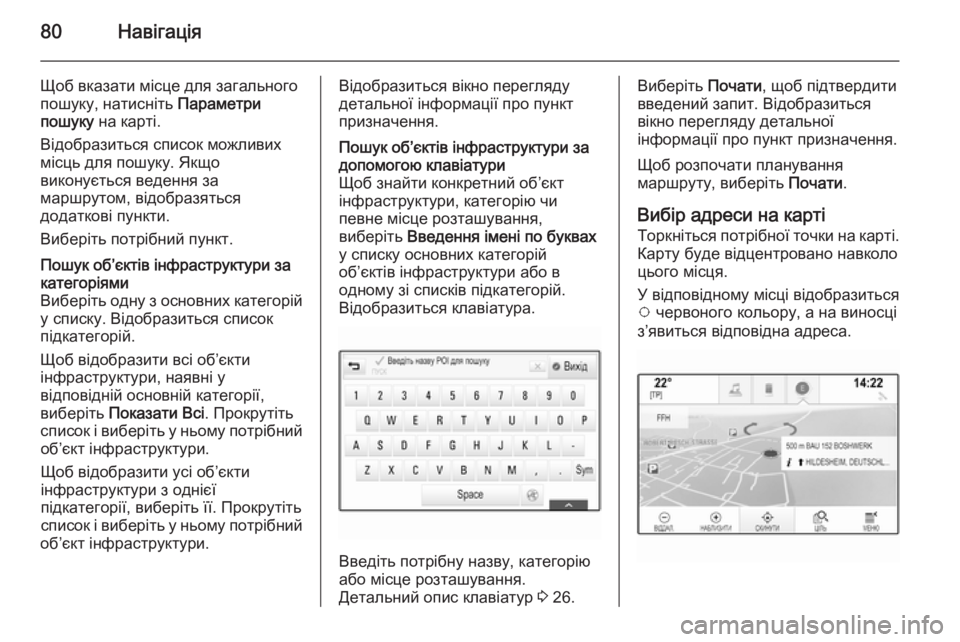
80–Э–∞–≤—Ц–≥–∞—Ж—Ц—П
–©–Њ–± –≤–Ї–∞–Ј–∞—В–Є –Љ—Ц—Б—Ж–µ –і–ї—П –Ј–∞–≥–∞–ї—М–љ–Њ–≥–Њ–њ–Њ—И—Г–Ї—Г, –љ–∞—В–Є—Б–љ—Ц—В—М –Я–∞—А–∞–Љ–µ—В—А–Є
–њ–Њ—И—Г–Ї—Г –љ–∞ –Ї–∞—А—В—Ц.
–Т—Ц–і–Њ–±—А–∞–Ј–Є—В—М—Б—П —Б–њ–Є—Б–Њ–Ї –Љ–Њ–ґ–ї–Є–≤–Є—Е –Љ—Ц—Б—Ж—М –і–ї—П –њ–Њ—И—Г–Ї—Г. –ѓ–Ї—Й–Њ
–≤–Є–Ї–Њ–љ—Г—Ф—В—М—Б—П –≤–µ–і–µ–љ–љ—П –Ј–∞
–Љ–∞—А—И—А—Г—В–Њ–Љ, –≤—Ц–і–Њ–±—А–∞–Ј—П—В—М—Б—П
–і–Њ–і–∞—В–Ї–Њ–≤—Ц –њ—Г–љ–Ї—В–Є.
–Т–Є–±–µ—А—Ц—В—М –њ–Њ—В—А—Ц–±–љ–Є–є –њ—Г–љ–Ї—В.–Я–Њ—И—Г–Ї –Њ–±вАЩ—Ф–Ї—В—Ц–≤ —Ц–љ—Д—А–∞—Б—В—А—Г–Ї—В—Г—А–Є –Ј–∞
–Ї–∞—В–µ–≥–Њ—А—Ц—П–Љ–Є
–Т–Є–±–µ—А—Ц—В—М –Њ–і–љ—Г –Ј –Њ—Б–љ–Њ–≤–љ–Є—Е –Ї–∞—В–µ–≥–Њ—А—Ц–є —Г —Б–њ–Є—Б–Ї—Г. –Т—Ц–і–Њ–±—А–∞–Ј–Є—В—М—Б—П —Б–њ–Є—Б–Њ–Ї
–њ—Ц–і–Ї–∞—В–µ–≥–Њ—А—Ц–є.
–©–Њ–± –≤—Ц–і–Њ–±—А–∞–Ј–Є—В–Є –≤—Б—Ц –Њ–±вАЩ—Ф–Ї—В–Є
—Ц–љ—Д—А–∞—Б—В—А—Г–Ї—В—Г—А–Є, –љ–∞—П–≤–љ—Ц —Г
–≤—Ц–і–њ–Њ–≤—Ц–і–љ—Ц–є –Њ—Б–љ–Њ–≤–љ—Ц–є –Ї–∞—В–µ–≥–Њ—А—Ц—Ч,
–≤–Є–±–µ—А—Ц—В—М –Я–Њ–Ї–∞–Ј–∞—В–Є –Т—Б—Ц . –Я—А–Њ–Ї—А—Г—В—Ц—В—М
—Б–њ–Є—Б–Њ–Ї —Ц –≤–Є–±–µ—А—Ц—В—М —Г –љ—М–Њ–Љ—Г –њ–Њ—В—А—Ц–±–љ–Є–є –Њ–±вАЩ—Ф–Ї—В —Ц–љ—Д—А–∞—Б—В—А—Г–Ї—В—Г—А–Є.
–©–Њ–± –≤—Ц–і–Њ–±—А–∞–Ј–Є—В–Є —Г—Б—Ц –Њ–±вАЩ—Ф–Ї—В–Є
—Ц–љ—Д—А–∞—Б—В—А—Г–Ї—В—Г—А–Є –Ј –Њ–і–љ—Ц—Ф—Ч
–њ—Ц–і–Ї–∞—В–µ–≥–Њ—А—Ц—Ч, –≤–Є–±–µ—А—Ц—В—М —Ч—Ч. –Я—А–Њ–Ї—А—Г—В—Ц—В—М
—Б–њ–Є—Б–Њ–Ї —Ц –≤–Є–±–µ—А—Ц—В—М —Г –љ—М–Њ–Љ—Г –њ–Њ—В—А—Ц–±–љ–Є–є
–Њ–±вАЩ—Ф–Ї—В —Ц–љ—Д—А–∞—Б—В—А—Г–Ї—В—Г—А–Є.–Т—Ц–і–Њ–±—А–∞–Ј–Є—В—М—Б—П –≤—Ц–Ї–љ–Њ –њ–µ—А–µ–≥–ї—П–і—Г
–і–µ—В–∞–ї—М–љ–Њ—Ч —Ц–љ—Д–Њ—А–Љ–∞—Ж—Ц—Ч –њ—А–Њ –њ—Г–љ–Ї—В
–њ—А–Є–Ј–љ–∞—З–µ–љ–љ—П.–Я–Њ—И—Г–Ї –Њ–±вАЩ—Ф–Ї—В—Ц–≤ —Ц–љ—Д—А–∞—Б—В—А—Г–Ї—В—Г—А–Є –Ј–∞
–і–Њ–њ–Њ–Љ–Њ–≥–Њ—О –Ї–ї–∞–≤—Ц–∞—В—Г—А–Є
–©–Њ–± –Ј–љ–∞–є—В–Є –Ї–Њ–љ–Ї—А–µ—В–љ–Є–є –Њ–±вАЩ—Ф–Ї—В
—Ц–љ—Д—А–∞—Б—В—А—Г–Ї—В—Г—А–Є, –Ї–∞—В–µ–≥–Њ—А—Ц—О —З–Є
–њ–µ–≤–љ–µ –Љ—Ц—Б—Ж–µ —А–Њ–Ј—В–∞—И—Г–≤–∞–љ–љ—П,
–≤–Є–±–µ—А—Ц—В—М –Т–≤–µ–і–µ–љ–љ—П —Ц–Љ–µ–љ—Ц –њ–Њ –±—Г–Ї–≤–∞—Е
—Г —Б–њ–Є—Б–Ї—Г –Њ—Б–љ–Њ–≤–љ–Є—Е –Ї–∞—В–µ–≥–Њ—А—Ц–є
–Њ–±вАЩ—Ф–Ї—В—Ц–≤ —Ц–љ—Д—А–∞—Б—В—А—Г–Ї—В—Г—А–Є –∞–±–Њ –≤
–Њ–і–љ–Њ–Љ—Г –Ј—Ц —Б–њ–Є—Б–Ї—Ц–≤ –њ—Ц–і–Ї–∞—В–µ–≥–Њ—А—Ц–є.
–Т—Ц–і–Њ–±—А–∞–Ј–Є—В—М—Б—П –Ї–ї–∞–≤—Ц–∞—В—Г—А–∞.
–Т–≤–µ–і—Ц—В—М –њ–Њ—В—А—Ц–±–љ—Г –љ–∞–Ј–≤—Г, –Ї–∞—В–µ–≥–Њ—А—Ц—О
–∞–±–Њ –Љ—Ц—Б—Ж–µ —А–Њ–Ј—В–∞—И—Г–≤–∞–љ–љ—П.
–Ф–µ—В–∞–ї—М–љ–Є–є –Њ–њ–Є—Б –Ї–ї–∞–≤—Ц–∞—В—Г—А 3 26.
–Т–Є–±–µ—А—Ц—В—М –Я–Њ—З–∞—В–Є, —Й–Њ–± –њ—Ц–і—В–≤–µ—А–і–Є—В–Є
–≤–≤–µ–і–µ–љ–Є–є –Ј–∞–њ–Є—В. –Т—Ц–і–Њ–±—А–∞–Ј–Є—В—М—Б—П –≤—Ц–Ї–љ–Њ –њ–µ—А–µ–≥–ї—П–і—Г –і–µ—В–∞–ї—М–љ–Њ—Ч
—Ц–љ—Д–Њ—А–Љ–∞—Ж—Ц—Ч –њ—А–Њ –њ—Г–љ–Ї—В –њ—А–Є–Ј–љ–∞—З–µ–љ–љ—П.
–©–Њ–± —А–Њ–Ј–њ–Њ—З–∞—В–Є –њ–ї–∞–љ—Г–≤–∞–љ–љ—П
–Љ–∞—А—И—А—Г—В—Г, –≤–Є–±–µ—А—Ц—В—М –Я–Њ—З–∞—В–Є.
–Т–Є–±—Ц—А –∞–і—А–µ—Б–Є –љ–∞ –Ї–∞—А—В—Ц
–Ґ–Њ—А–Ї–љ—Ц—В—М—Б—П –њ–Њ—В—А—Ц–±–љ–Њ—Ч —В–Њ—З–Ї–Є –љ–∞ –Ї–∞—А—В—Ц. –Ъ–∞—А—В—Г –±—Г–і–µ –≤—Ц–і—Ж–µ–љ—В—А–Њ–≤–∞–љ–Њ –љ–∞–≤–Ї–Њ–ї–Њ
—Ж—М–Њ–≥–Њ –Љ—Ц—Б—Ж—П.
–£ –≤—Ц–і–њ–Њ–≤—Ц–і–љ–Њ–Љ—Г –Љ—Ц—Б—Ж—Ц –≤—Ц–і–Њ–±—А–∞–Ј–Є—В—М—Б—П
v —З–µ—А–≤–Њ–љ–Њ–≥–Њ –Ї–Њ–ї—М–Њ—А—Г, –∞ –љ–∞ –≤–Є–љ–Њ—Б—Ж—Ц
–ЈвАЩ—П–≤–Є—В—М—Б—П –≤—Ц–і–њ–Њ–≤—Ц–і–љ–∞ –∞–і—А–µ—Б–∞.
 1
1 2
2 3
3 4
4 5
5 6
6 7
7 8
8 9
9 10
10 11
11 12
12 13
13 14
14 15
15 16
16 17
17 18
18 19
19 20
20 21
21 22
22 23
23 24
24 25
25 26
26 27
27 28
28 29
29 30
30 31
31 32
32 33
33 34
34 35
35 36
36 37
37 38
38 39
39 40
40 41
41 42
42 43
43 44
44 45
45 46
46 47
47 48
48 49
49 50
50 51
51 52
52 53
53 54
54 55
55 56
56 57
57 58
58 59
59 60
60 61
61 62
62 63
63 64
64 65
65 66
66 67
67 68
68 69
69 70
70 71
71 72
72 73
73 74
74 75
75 76
76 77
77 78
78 79
79 80
80 81
81 82
82 83
83 84
84 85
85 86
86 87
87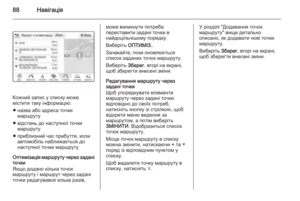 88
88 89
89 90
90 91
91 92
92 93
93 94
94 95
95 96
96 97
97 98
98 99
99 100
100 101
101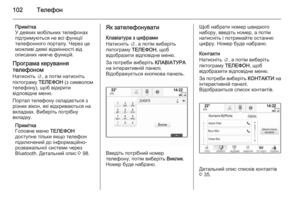 102
102 103
103 104
104 105
105 106
106 107
107 108
108 109
109 110
110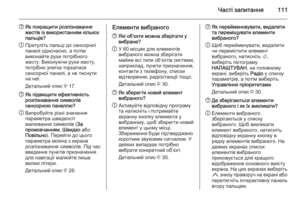 111
111 112
112 113
113 114
114 115
115 116
116 117
117 118
118 119
119 120
120 121
121 122
122 123
123 124
124 125
125 126
126 127
127 128
128 129
129 130
130 131
131 132
132 133
133 134
134 135
135 136
136 137
137 138
138 139
139 140
140 141
141 142
142 143
143 144
144 145
145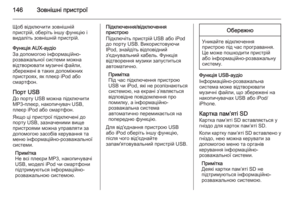 146
146 147
147 148
148 149
149 150
150 151
151 152
152 153
153 154
154 155
155 156
156 157
157 158
158 159
159 160
160 161
161 162
162